В этом разделе собрана коллекция кистей для фотошопа. Все эти кисти для Adobe Fhotoshop были найдены где-то на просторах интернета в разное время. Все они принадлежат своим владельцам. Большое спасибо неизвестным авторам за созданные маленькие шедевры. Кисти в Photoshop можно создать самостоятельно — «Как создать кисть в фотошоп» — или скачать готовые кисти в этом разделе сайта. Кисти скачивают почти всегда в виде архива. Архив сначала нужно распаковать. Распакованный файл архива имеет расширение abr. Например: fire.abr. После распаковки кисти нужно загрузить в фотошоп. Как загрузить кисти? Одна и та же кисть позволяет создавать разные изображения одним движением. Все эти примеры выполнены за полсекунды одной и той же кистью, но с разными настройками. «Настройка кисти в фотошоп» | |||||||||||||||||||||||||||||||||||||||||
| |||||||||||||||||||||||||||||||||||||||||
| Страница 1 из 4 | |||||||||||||||||||||||||||||||||||||||||
Как установить кисти в фотошопе
Если вам надоели предварительно установленные кисти, которые включены в Adobe Photoshop, не беспокойтесь — вы можете установить свои собственные. Adobe позволяет устанавливать новые кисти, содержащие формы, узоры, контуры и многое другое. Вот как это сделать.
Adobe позволяет устанавливать новые кисти, содержащие формы, узоры, контуры и многое другое. Вот как это сделать.
Загрузка новых кистей для фотошопа
Для начала вам нужно сначала загрузить подходящий набор кистей сторонних производителей для Photoshop. Они приходят в формате файла ABR и могут быть найдены для продажи или бесплатно в Интернете, из таких источников, как Brusheezy,
Замечания: Убедитесь, что вы загружаете и приобретаете кисти только из надежных источников. Плохие актеры будут включать зараженные вредоносным ПО файлы в попытке взломать ваш компьютер.
После того, как вы загрузили файл кисти, рекомендуется поместить его в папку «Набор»> «Кисти» в каталоге установки Photoshop.
В Windows это обычно находится в папке C: Program Files Adobe.
Некоторые кисти могут уже существовать в папке «Кисти» по умолчанию — просто скопируйте или переместите новый файл кисти ABR в эту папку.
Вы можете оставить сторонние кисти в альтернативной папке и загрузить их вручную, но проще оставить эти кисти в подходящем управляемом месте, чтобы их мог найти Photoshop.
Установка кистей в Photoshop (из Photoshop 2020)
Способ установки кистей сторонних производителей зависит от версии Photoshop. Если вы используете Photoshop начиная с Photoshop 2020 и выше, вы можете установить новые кисти с помощью панели меню «Кисти», но сначала вам может понадобиться отобразить панель.
Для этого откройте новое или существующее изображение в Photoshop, а затем нажмите «Окно»> «Кисти», чтобы отобразить панель.
На этом этапе должна появиться панель меню «Кисти», но вам может потребоваться переместить ее с помощью мыши, чтобы зафиксировать ее на месте, а остальные панели справа.
Чтобы добавить новые кисти, выберите значок меню «Настройки» в правом верхнем углу панели. Отсюда, нажмите «Импортировать кисти».
В окне выбора файла «Загрузить» выберите загруженный файл ABR кисти стороннего производителя.
После выбора файла ABR нажмите кнопку «Загрузить», чтобы установить кисть в Photoshop.
В случае успеха загруженные кисти теперь будут отображаться в виде сгруппированной папки на панели «Кисти», которую вы сможете начать использовать.
Установка кистей в старых версиях Photoshop (CC 2019 и старше)
Для загрузки кистей в более старых версиях Photoshop (Photoshop CC 2019 и более ранних версий) вам потребуется использовать менеджер предустановок, а не меню панели «Кисти».
Для этого запустите Adobe Photoshop на своем ПК, затем нажмите «Правка»> «Стили»> «Менеджер пресетов».
В окне «Preset Manager» нажмите кнопку «Загрузить».
Отсюда выберите кисти, используя окно выбора файла «Загрузить», а затем нажмите кнопку «Загрузить», чтобы вставить их в Photoshop.
Вам может потребоваться выбрать «Кисти (* .ABR)» в раскрывающемся меню рядом с полем «Имя файла», чтобы иметь возможность выбрать их.
Использование импортированной кисти Photoshop
Как только ваши импортированные кисти фотошопа на месте, вы можете начать использовать их. Для этого вам понадобится видимая панель «Кисти», поэтому выберите «Окно»> «Кисти», чтобы сделать ее видимой.
Ваши недавно импортированные кисти появятся в виде папки «Группа кистей», которую вы можете использовать.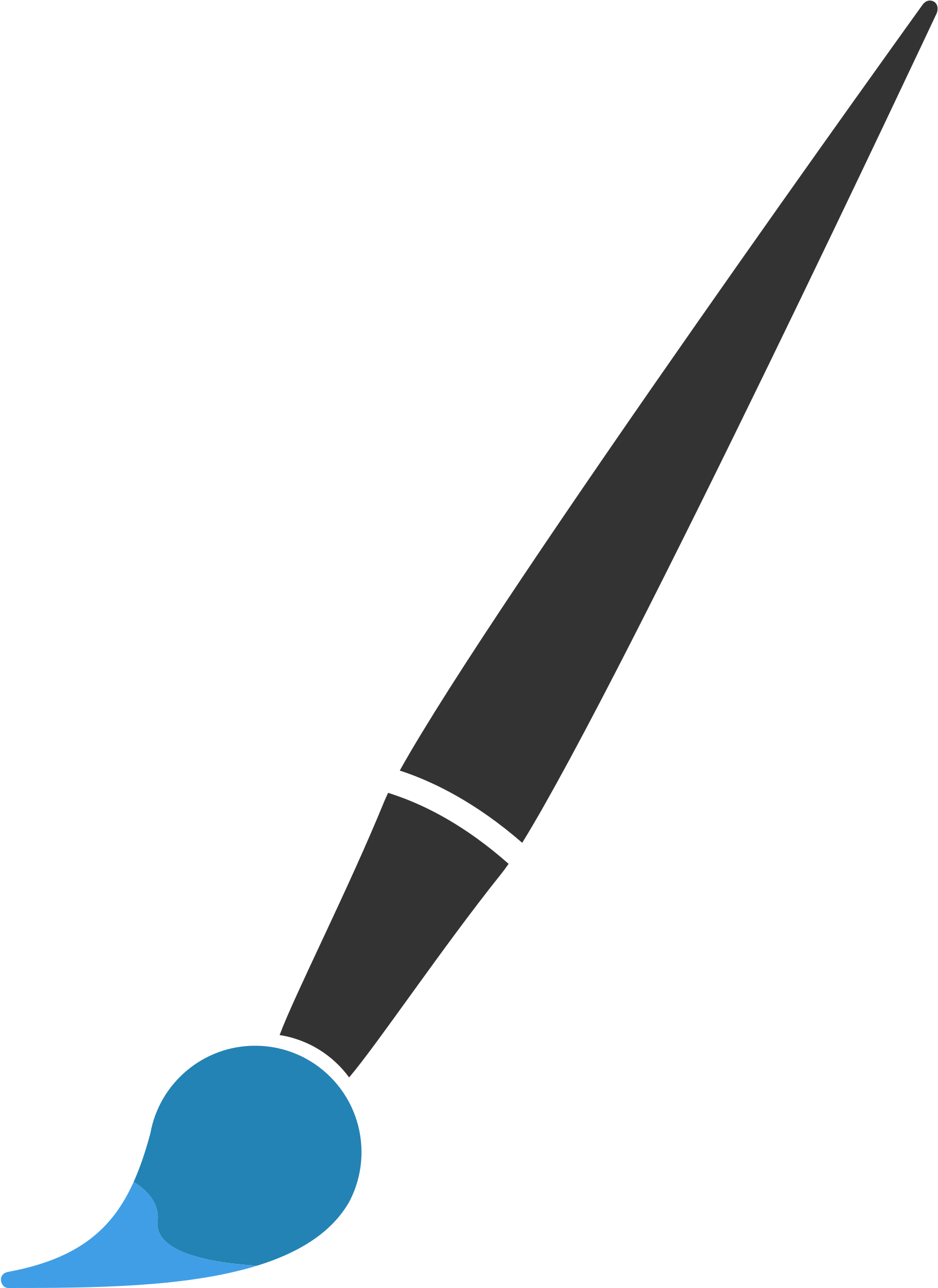 Нажмите на папку группы, чтобы увидеть список всех доступных кистей.
Нажмите на папку группы, чтобы увидеть список всех доступных кистей.
Чтобы начать использовать любую из этих кистей, выберите их с помощью мыши. Выбранные кисти появятся с синей рамкой вокруг них на панели «Кисти».
С выбранной кистью вы можете теперь начать рисовать на холсте, чтобы создавать и создавать новые изображения, используя его.
Как и во всех кистях Photoshop, вы можете редактировать настройки кисти, используя панель параметров в верхней части окна Photoshop.
Это позволит вам изменить размер кисти, ее непрозрачность и многое другое, в зависимости от типа используемой кисти и ее доступных настроек.
Установка сторонних кистей Photoshop — это всего лишь один из способов расширить функциональность этого программного обеспечения для редактирования фотографий. Вы можете пойти дальше, установив подключаемые модули и расширения Photoshop, чтобы добавить новые функции и настройки.
Просмотры: 1 026
Как добавить кисти для фотошопа
Как установить кисти в фотошоп.
 Простая инструкция.
Простая инструкция.Многие не знают как установить кисти в фотошоп. Есть пара способов. Выбирайте, какой вам покажется более удобным. Кстати, эти способы подойдут и для Фотошоп CS5 и для Фотошоп CS6 и для CC.
Как установить кисти в фотошоп. Способ 1
Открываем «Редактирование» — «Наборы» — «Управление наборами»
Откроется окошко.
Вот такое:
Нажимаем кнопку «Загрузить». И указываем место, где лежат ваши новые кисти. Все. Новые кисти появятся в наборе.
Естественно, если вы скачивали кисти из интернета, то сначала их нужно разархивировать.
Как установить кисти в фотошоп. Способ 2
Кисти, градиенты, текстуры и остальное, в фотошопе хранятся в папке \Presets\
Поэтому можно просто файлы кистей скопировать нужную папку.
Кисти хранятся в папке \Brushes\
Это логично, в переводе с английского brushes переводится как кисти 🙂
Открываете папку по адресу C:\Program Files\Adobe\Adobe Photoshop CS6\Presets\Brushes
Ну, или эту, смотря где у вас установлен Фотошоп : C:\Program Files (x86)\Adobe\Adobe Photoshop CS6\Presets\Brushes
Папка должна выглядеть примерно так:
Вот сюда и копируйте (вставляете) ваши новые кисти.
Если во время копирования, Photoshop у вас был открыт, то необходимо закрыть и открыть его снова.
Вся прелесть этого способа в том, что кисти появятся в контекстном меню инструмента «Кисть» и всегда будут под рукой.
Вот, как легко можно установить кисти в фотошоп. Надеюсь, эта статья кому-нибудь пригодилась.
P.S. Эти способы не зависят от версии программы. Добавить кисти в фотошоп cs5, cs6 или сс можно аналогично.
Если у вас есть дополнения или вопросы, пишите в комментариях, с удовольствием отвечу.
Нашли ошибку? Выделите фрагмент текста и нажмите CTRL+ENTER
Как установить кисти в фотошоп
Инструкция по установке новых кистей для фотошопа. Подойдет для любых версий фотошопа — photoshop cs6, cc и другие.
Как загрузить кисти в фотошоп?Вы скачали кисть и у вас должен быть файл в формате .abr.
Есть два способа добавить кисти в фотошоп cs6.
Первый способ самый быстрый установить кисть:
Необходимо просто запустить этот файл (кликнув мышкой два раза) и кисть автоматически добавиться в Фотошоп.
Второй способ установить кисть используя фотошоп:
Запустить Фотошоп на своем компьютере.
Зайдите в меню Редактирование — Наборы — Управление наборами ( Edit — Presets — Presets manager)
В появившемся окне убедитесь что из списка выбрано Кисть (Brushes)
Нажмите на кнопку Load (Загрузить) и выберите файл с кистями (.abr)
Новые кисти появятся в списке кистей. Теперь вы их можете использовать.
Куда кидать кисти для фотошопа?
Откройте главную папку с фотошопом (обычно это Program Files/Adobe/Photoshop CS 6), далее зайдите в папку Presets/Brushes и туда скиньте все файлы с кистями которые вы скачали. Так вы их не потеряете и они всегда будут под рукой, чтобы добавить их в фотошоп.
Автор статьи Александр Акимов
Как установить новые стили в Photoshop / Creativo.
 one
oneЭтот урок поможет вам установить новые стили для версии программы Photoshop.
Примечание: скриншоты операционной системы Windows10, Photoshop CC 2017. Для других версий Photoshop алгоритм действий будет тот же.
Открываем Управление наборами
Для начала скачайте из Интернета файл с новыми стилями и распакуйте его, если он заархивирован.
Далее, откройте программу Photoshop и перейдите в главном меню в верхней части экрана во вкладку Редактирование – Наборы – Управление наборами (Edit – Preset Manager). Появится вот такое окошко:
Кнопка под цифрой 1 (в виде маленькой стрелки) позволяет вам выбрать вид дополнения, который вы хотите установить – кисти, текстуры, фигуры, стили и т.д.
Кнопка под цифрой 2 ( в виде шестерёнки) показывает разновидности дополнения.
Добавляем выбранный стиль в Photoshop
Кликаем по маленькой черной стрелке и из появившегося списка, путем нажатия левой кнопки мышки, выбираем вид дополнения – Стили (Styles):
Далее, нажимаем кнопку Загрузить (Load).
Появляется новое окошко. Здесь вы указываете адрес скаченного файла со стилями. Этот файл находится у вас на рабочем столе или помещен в специальную папку для скачанных дополнений. В моем случае, файл находится в папке «Стили» на рабочем столе:
Снова нажимаем Загрузить (Load).
Теперь, в диалоговом окне «Управление наборами» вы сможете увидеть в конце набора стилей новые, только что загруженные нами стили:
Примечание: если стилей много, опустите полосу прокрутки вниз, и в конце списка будут видны новые стили.
Вот и все, программа Photoshop скопировала указанный файл со стилями в свой набор. Можете пользоваться!
Я вместе с вами установила себе новые стили! Посмотрим, что получилось!
Супер!
Если в исходнике только обычные слои с применёнными стилями.
Пользуемся таким стилем так:
Вариант 1
Откройте PSD исходник со стилями, выделите текст с готовым стилем слоя, введите свой текст.
Получаем готовую надпись с применённым стилем.
Вариант 2
Откройте PSD исходник со стилями. Создайте свой документ, напишите нужный текст. Сделайте столько копий текста, сколько их создано в PSD исходнике со стилями в оригинале.
В PSD исходнике со стилями выделите слой, нажмите правую кнопку мыши и выберите пункт Скопировать стиль слоя. Перейдите в свой документ, выделите слой с текстом, нажмите правой кнопкой мыши и выберите пункт Вклеить стиль слоя.
Если в исходнике для применения эффекта смарт объект.
Откройте смарт объект двойным нажатием на его миниатюре. Далее измените слой с текстом на свой вариант надписи. Закройте смарт объект, подтвердив сохранение.
До встречи creativo.one!
Примечание: статья обновлена 20.03.2019.
Установка кистей в Фотошоп
Вот сюда и надо переместить файл .abr. (можно просто перетащить мышкой, можно копировать-вставить). Для примера, я вставил файлы custom_brushes. abr и Кисти.abr:
abr и Кисти.abr:
После того, как Вы поместите файлы, закройте окно, нажав крестик в правом верхнем углу окна.
Перезапустите Photoshop, повторите действия, указанные картинке ниже, Ваши загруженные кисти появились в самом низу списка, для их выбора надо только кликнуть по соответствующей строке:
2. Установка сразу в папку
Просто поместите файл .abr в папку:
Для Windows Vista, 7, 10:
C:\Users\-имя пользователя-\AppData\Roaming\Adobe\Adobe Photoshop CC 2014\Presets\Brushes
Для Windows ХР:
Меню Пуск —> Мой компьютер—> Documents and Settings\-имя пользователя-\Application Data\Adobe\Photoshop\Adobe Photoshop CC 2014\Presets\Brushes
Не забываем,что эти папки скрытые, надо включить отображение скрытых папок.
После загрузки в папку, надо перезапустить Photoshop, и кисти можно открывать, как в первом способе.
3. Установка в папку Photoshop
Кисти можно загрузить и в другую папку:
C:\Program Files\Adobe\Adobe Photoshop CC 2014\Presets\Brushes
Тогда они появятся в меню вместе с кистями, изначально установленными в Photoshop, после перезапуска программы. Для примера, я закинул в эту папку файл brushesRugraphics.ru.abr:
Для примера, я закинул в эту папку файл brushesRugraphics.ru.abr:
4. Быстрая установка
Самый быстрый способ — это просто дважды кликнуть по файлу .abr, расположенному на жёстком диске Вашего компьютера. Сразу после этого кисти из набора появятся в меню выбора кистей. Они добавятся к имеющимся и будут располагаться внизу меню, при этом перезапускать Photoshop не требуется:
Примечание. Если Вы — начинающий пользователь Photoshop, то я настоятельно рекомендую ознакомиться с материалом Менеджер кистей: руководство по контекстному меню.
Как установить кисти в Photoshop
Автор Admin На чтение 2 мин. Просмотров 177 Опубликовано Обновлено
Приветствуем всех любителей фотошопа. Сегодня мы расскажем вам, как установить кисти в Photoshop 2020. Кстати говоря, по подобной схеме вы сможете добавить кисти и в предыдущие версии фотошопа, изменения, конечно, есть, но они не критичные.
Изначально создадим чистый лист, чтобы нам было, на чем показывать примеры.
Итак, для начала находим на левой панели инстремент «кисти».
Теперь переходим на верхнюю панель, на значок, где две вертикальные точки, где верхняя закрашена. Открываем набор кистей и видим все, что нам предлагают разработчики. Как видите, тут мы встречаем первые изменения, по сравнению с предыдущей версией.
В общем – есть 4 папки и вы их можете прокликать.
Собственно говоря, главный вопрос заключался в добавлении новых кистей. В открывшемся окне – находим иконку шестеренки настроек и кликаем на нее. Выскакивает вот такое вот меню.
Кликаем на пункт «больше кистей» и нас автоматически перебрасывает на сайт Adobe Photoshop, как раз на ту страницу, где вы можете докачать себе кучу новых, уникальных кистей.
Пролистываете страницу немного вниз и видите, что сайт предоставляет множество различных наборов. Для скачивания – нужно просто нажать «загрузить», под понравившимся набором. Однако, если у вас не лицензионная версия программы – то данная функция может быть деактивирована, поэтому скачивать кисти придется из другого, свободного источника.
Для скачивания – нужно просто нажать «загрузить», под понравившимся набором. Однако, если у вас не лицензионная версия программы – то данная функция может быть деактивирована, поэтому скачивать кисти придется из другого, свободного источника.
Все кисти скачаются в формате ABR, специально предназначенный, для фотошопа. Все скачанные кисти – вы должны будете переместить в корневую папку с фотошопом. Обычно это локальный диск C, program files, Adobe, adobe photoshop 2020 (ну или какая там у вас версия).
Теперь вам нужно найти папку presets.
В ней – находите папку Brushes. В переводе это и будут кисти. Открываете ее и вставляете сюда все, выбранные вами ранее, кисти. Компьютер запросит у вас разрешение от администратора – разрешайте.
Собственно, на этом все. Перезапустите фотошоп, заходите в папку с кистями и видите, что все они добавились.
Единственное, вам придется прокликать каждую новую кисть, чтобы добавить ее в меню, к остальным.
Установка кистей в Adobe Photoshop, загрузка кисти
Последние версии Adobe Photoshop поставляются с огромной кучей новых кистей, но если Вы хотите установить собственные кисти, Вам потребуется всего четыре простых шага.
Установка кистей в Adobe Photoshop
После того, как Вы загрузите файл кистей с расширением ABR на компьютер, выполните следующую последовательность действий:
1. В главном (верхнем) меню Photoshop меню зайдите в Окно > Кисть, чтобы открыть панель Кистей. Или просто нажмите F5.
2. Нажмите в панели Кисть на кнопку Наборы кистей или откройте вкладку Наборы кистей.
3. Нажмите кнопку меню в правом верхнем углу панели Кисть и выберите пункт Загрузить кисти…
4. В окне Проводника перейдите в папку с расположением ABR файла и дважды щёлкните на файле. Если у Вас несколько наборов кистей, то выделите их все и нажмите кнопку Загрузить.
Если у Вас несколько наборов кистей, то выделите их все и нажмите кнопку Загрузить.
Кисть или группа кистей теперь появится в нижней части списка кистей Photoshop.
Резервное копирование кистей Photoshop
Если Вы хотите создать резервную копию своих кистей и импортировать их на другую машину, откройте панель Кисти и выберите свой набор кистей, который требуется. Нажмите кнопку меню и выберите Сохранить кисти... Ваши кисти будут сохранены как один файл ABR, который в любой момент можно импортировать на другой компьютер.
Где находится папка с кистями Photoshop
Кроме сохранения кистей из Photoshop Вы можете скопировать файлы ABR из папки Brushes установленной системы.
Так, пользователи Mac могут найти папку Brushes, следуя по этому пути: Macintosh HD / Applications / Adobe Photoshop CC 2016 / Presets / Brushes.
Пользователи Windows могут найти папку с кистями по этому пути: C: \ Program Files \ Adobe \ Adobe Photoshop CC 2015 \ Presets \ Brushes.
Как установить кисти в Photoshop
Помимо встроенных в Photoshop инструментов рисования, расширенное программное обеспечение позволяет также импортировать кисти из внешних источников. Изучить , как устанавливать кисти в Photoshop , легко. Вам просто нужно скачать файлы на свой компьютер, а затем добавить их в текущую коллекцию программы. Ниже мы обрисовали в общих чертах три основных шага для импорта новых кистей.
Нужны изображения для вашего проекта? В этом вам может помочь впечатляющая коллекция Shutterstock, состоящая из более чем 70 миллионов изображений! Посмотрите, что может предложить наша библиотека.
Скачивание кистей
Во-первых, вам нужно найти качественный источник кистей в Интернете. Такие сайты, как Creative Market и DeviantArt, предлагают широкий выбор привлекательных наборов кистей. Легче искать конкретный стиль кисти (например, текстурированные кисти), но ввод в Google «Загрузить кисть Photoshop» также даст тысячи результатов.

Когда вы найдете уникальные кисти, просто загрузите их на свой жесткий диск.Если в пакете несколько кистей, они, вероятно, будут в формате файла .zip, поэтому обязательно распакуйте файл, прежде чем пытаться импортировать его. Это можно сделать с помощью такой программы, как Zipeg или Zip Archive.
В вашей распакованной папке должно быть несколько файлов .abr. Это специальное расширение для файлов кистей. Если вы его не видите, возможно, вы скачали набор кистей, несовместимый с Photoshop.
Как установить кисти в Photoshop
Откройте программу Photoshop, чтобы добавить новые кисти.Мы рекомендуем хранить файлы .abr где-нибудь в папке Photoshop или в архиве изображений, чтобы вы знали, где их найти.
Затем щелкните инструмент «Кисть» (или нажмите B), расположенный на главной панели инструментов. В зависимости от того, какой инструмент вы выбрали, верхний ряд функций панели инструментов будет меняться.
 Щелкните стрелку вниз в верхнем левом углу, чтобы открыть меню настроек кистей, а затем щелкните значок в виде шестеренки.
Щелкните стрелку вниз в верхнем левом углу, чтобы открыть меню настроек кистей, а затем щелкните значок в виде шестеренки.Теперь появится новое меню под названием Preset Manager.Это показывает все ваши текущие наборы настроек кисти. Чтобы загрузить новые кисти, нажмите кнопку «Загрузить…» и найдите новые файлы .abr, которые хотите импортировать. Вы также можете перетащить файлы .abr прямо в окно Preset Manager.
Импорт нескольких кистей
Если вы хотите добавить пакет файлов .abr одновременно, вы можете перетащить их прямо в папку кистей Photoshop. Убедитесь, что программа закрыта, а затем с помощью проводника Windows или Mac Finder найдите папку Adobe Photoshop.Для пользователей Windows это должно быть в C: \> Program Files> Adobe. Для пользователей Mac: «Пользователи»> «Библиотека»> «Поддержка приложений»> «Adobe».
Как только вы найдете папку Adobe Photoshop, нажмите «Presets», а затем «Brushes». Здесь вы найдете все текущие наборы кистей Photoshop. Добавлять новые файлы кистей легко — просто выделите их и перетащите в папку. Когда вы откроете Photoshop, вы увидите все новые кисти в меню настроек.
Добавлять новые файлы кистей легко — просто выделите их и перетащите в папку. Когда вы откроете Photoshop, вы увидите все новые кисти в меню настроек.
Учебник. Как загрузить новые кисти в Adobe Photoshop.
Загрузить новые кисти
В Интернете можно найти бесплатных наборов кистей для Adobe Photoshop . Вы можете скачать кисти с готовыми формами — заготовками для волос, фигурками животных, цветами, узорами. Так что самому много рисовать не придется. Кроме того, использовать разные кисти — это весело.
Поместите загруженные вами наборы настроек кисти в папку Photoshop \ Presets \ Brushes в папке Adobe в Program Files, если вы используете Windows, или в Applications, если вы используете Mac.
В этой папке хранятся исходные наборы настроек кисти, которые поставляются с Adobe Photoshop . Наборы кистей должны иметь окончание .abr .
Даже если вы сохраняете кисти в папке Photoshop, они не всегда автоматически появляются в его рабочем пространстве. Вам придется их загрузить.
Вам придется их загрузить.
Сделайте следующее:
Шаг 1. Откройте фотографию в Adobe Photoshop . Активируйте инструмент «Кисть » , и вы увидите настройки кисти в палитре параметров.
Шаг 2. Нажмите треугольник справа от слова Brush , откроется палитра кистей.
В палитре кистей щелкните треугольник в правом верхнем углу, и вы увидите выпадающее меню, в котором вы должны выбрать пункт Загрузить кисти .
Шаг 3. Вы увидите диалоговое окно Загрузить кисти . Выберите нужный набор кистей из списка. Например, каллиграфических кистей .
Новые кисти появятся в палитре кистей:
Наконечник.Если вы откроете выпадающее меню еще раз, вы увидите все загруженные вами пресеты кистей в конце списка.
Мы выбрали первую — «ACTIONFX1».
Когда вы нажимаете имя набора настроек кисти в выпадающем меню, новые наборы настроек кисти загружаются в палитру кистей, заменяя существующие.
Чтобы вернуться к пользовательским предустановкам кистей, снова войдите в выпадающее меню и выберите команду Сбросить кисти .
Твиттер
Как установить кисти Photoshop за 7 простых шагов + 5 бесплатных кистей Photoshop
Если вам интересно, как установить кисти Photoshop, и какой лучший способ использовать и удалять их легко и быстро, вот 7-шаговое руководство по установке кисти в Photoshop CC. Если вы хотите начать использовать плагины Photoshop прямо сейчас, вы можете скачать бесплатные кисти ниже и создавать потрясающие фотографии и дизайны.
Что такое кисть Photoshop?
Кисти используются для добавления краски (трава, снег, облака, цветы и т. Д.)) к фотографиям различными способами, хотя создание линий и повторяющихся фигур — не единственное, для чего они подходят. Кисти можно использовать для осветления изображения, создания текстуры или цифровой живописи. Кисти позволяют придать фотографиям невероятную глубину и плавность, но все это напрасно, если вы не знаете, как их установить.
Чем полезны кисти Photoshop?
Несмотря на термин «кисть», кисти для рисования Photoshop могут делать гораздо больше, чем просто копировать физические объекты, такие как краски.Фактически, кисти можно использовать во всех аспектах редактирования изображений: от текстур и узоров до цветокоррекции. Это делает любую кисть удобным ресурсом как для начинающих, так и для опытных дизайнеров или ретушеров фотографий, которые хотят добавить глубины своим проектам.
Бесплатные кисти для Photoshop для создания креативных дизайнов и обработки фотографий
Как установить кисти Photoshop?
У вас нет программного обеспечения для редактирования фотографий? Узнайте несколько легальных способов бесплатной загрузки Photoshop и начните использовать кисти Photoshop прямо сейчас.Люди часто ищут «как установить кисти в Photoshop». Хотя это довольно простой процесс, некоторым пользователям он кажется трудным. Чтобы установить кисти, выполните следующие действия:
ШАГ 1. Загрузите файл .zip, содержащий ваши кисти, и распакуйте его. У вас появится новая папка, содержащая несколько файлов, один из которых — файл .ABR с кистью.
Загрузите файл .zip, содержащий ваши кисти, и распакуйте его. У вас появится новая папка, содержащая несколько файлов, один из которых — файл .ABR с кистью.
ШАГ 2. Запустите Photoshop. Вам даже не нужно открывать изображение.Просто запустите программу, чтобы установить кисти.
ШАГ 3. Откройте библиотеку кистей Photoshop в Finder или Explorer. Вам нужно точно знать, где они.
ШАГ 4. Нажмите клавишу «B» на клавиатуре или выберите инструмент «Кисти», чтобы отобразить окно редактирования кисти в верхней части экрана. Это окно меняется в зависимости от того, какой инструмент вы используете в данный момент. Нажмите клавишу «B», чтобы переключиться на инструмент «Кисти».
ШАГ 5. На панели инструментов «Кисти» щелкните маленькую заостренную стрелку «вниз». Обычно он находится рядом с маленькой точкой в верхнем левом углу экрана. Таким образом вы откроете раздел «Управление кистями».
ШАГ 6. Щелкните значок шестеренки и выберите «Загрузить кисти». Вы увидите окно, в котором вам нужно указать, где будут сохранены ваши кисти. Вернитесь в zip-архив и найдите файл .ABR — это ваш новый набор кистей Photoshop.
ШАГ 7. Дважды щелкните файл .ABR, чтобы установить кисти. Таким образом вы добавите кисти в текущий набор. Вы можете просмотреть их в любое время, открыв «Управление наборами кистей». Просто нажмите на маленький значок шестеренки и найдите свой новый набор кистей в нижней части раскрывающегося меню.
Добавьте кисти, перетащив их в окно Photoshop
Просто щелкните файл .ABR в окне или на рабочем столе и перетащите его в Photoshop. Программа автоматически добавит ваши кисти. Если ни один из этих методов не работает, попробуйте следующее:
ШАГ 1. Щелкните вкладку «Редактировать» на панели в верхней части окна.
ШАГ 2. Щелкните «Наборы» → «Установить управление».
ШАГ 3. Убедитесь, что параметр «Тип набора:» установлен на «Кисти».
ШАГ 4. Нажмите кнопку «Загрузить», выберите кисти и установите их двойным щелчком.
Добавление большого количества кистей
ШАГ 1 . Чтобы сэкономить время, добавьте несколько наборов кистей в системную папку Photoshop.Этот метод работает как на компьютерах Windows, так и на Mac. Закройте Photoshop перед тем, как начать.
ШАГ 2. Найдите файлы Photoshop следующими способами. Для этого есть два разных варианта. На Mac все, что вам нужно сделать, это нажать Cmd + щелкнуть значок Photoshop, чтобы открыть его системную папку.
Windows: C: \ Program Files \ Adobe \ Photoshop \
Mac: / Пользователи / {Ваше имя пользователя} / Библиотека / Поддержка приложений / Adobe / Adobe Photoshop ___ /
ШАГ 3. Откройте папку «Presets», затем «Brushes», чтобы увидеть все свои кисти. Здесь Adobe хранит все ваши кисти, а Photoshop «ищет» новые.
Здесь Adobe хранит все ваши кисти, а Photoshop «ищет» новые.
ШАГ 4. Перетащите новые кисти в эту папку. При открытии файла .zip перетащите файл .ABR в папку «Кисти». Новые кисти будут готовы к использованию при следующем запуске Photoshop.
Скачать прямо из Photoshop
В Photoshop можно импортировать большое количество бесплатных и платных кистей.Выполните следующие шаги:
ШАГ 1. На панели «Кисти» выберите «Загрузить кисти» из раскрывающегося меню. После этого щелкните правой кнопкой мыши кисть, которая отображается на панели «Кисти», и выберите «Получить дополнительные кисти» в контекстном меню.
ШАГ 2. Скачайте набор кистей. Например, вы можете получить бесплатные кисти для Photoshop от FixThePhoto.
ШАГ 3. Дважды щелкните загруженный файл ABR.
ШАГ 4. Добавленные кисти теперь отображаются на панели «Кисти».
Как использовать кисти в фотошопе?
После того, как вы выбрали кисть, которую хотите использовать, просто нажмите кнопку. Как я уже упоминал, вы можете использовать одиночный щелчок, чтобы разместить кисть, или вы можете удерживать кнопку мыши и перетаскивать курсор по экрану, чтобы создавать интересные эффекты. Если вы заметили, что ваша кисть слишком большая или вам просто не нравятся создаваемые эффекты, вы можете управлять размером, режимом, непрозрачностью и потоком кисти, используя настройки на панели инструментов вверху.
Как я уже упоминал, вы можете использовать одиночный щелчок, чтобы разместить кисть, или вы можете удерживать кнопку мыши и перетаскивать курсор по экрану, чтобы создавать интересные эффекты. Если вы заметили, что ваша кисть слишком большая или вам просто не нравятся создаваемые эффекты, вы можете управлять размером, режимом, непрозрачностью и потоком кисти, используя настройки на панели инструментов вверху.
Настройки и управление кистями
Вы можете легко управлять своими кистями, объединяя их в группы на панели «Кисти».
ШАГ 1. Щелкните значок на панели «Кисти».
ШАГ 2. ШАГ 2. Введите имя группы. Щелкните «ОК».
ШАГ 3. Перетащите кисти и пресеты в группу.
Переименовать предустановленную кисть
ШАГ 1. Выберите кисть на панели «Наборы кистей» и выберите «Переименовать кисть» в меню панели.Введите новое имя и нажмите ОК.
ШАГ 2. Дважды щелкните кончик кисти, введите новое имя и нажмите «ОК».
Удалить предустановленную кисть
ШАГ 1. На панели «Наборы кистей» выполните одно из следующих действий:
ШАГ 2. Удерживая нажатой клавишу «Alt» (Windows) или «Option» (Mac OS) щелкните кисть, которую хотите удалить.
ШАГ 3. Выберите кисть и выберите «Удалить кисть» в меню панели или щелкните значок «Удалить».
5 бесплатных кистей для Photoshop
1. Бесплатная кисть для фотошопа «Цветы»
СКАЧАТЬ БЕСПЛАТНО КИСТЬ ДЛЯ ФОТОШОПА
Цветы являются неотъемлемым элементом практически любого дизайн-проекта, художественной росписи или пейзажной / уличной фотографии. Большинство дизайнеров не все рисуют вручную при создании логотипа или баннера; вместо этого они используют кисти, дополняя набросок доступными цветочными узорами. Цветочные кисти часто используют для создания различных эскизов тату.
Характеристики:
- Рекомендуется для логотипов, баннеров, фотографий и другого креативного дизайна
- Можно добавить в пейзажные и портретные фотографии на открытом воздухе в виде рамки
 Узнайте больше о том, как использовать наложения в Photoshop, и узнайте, где их бесплатно скачать.
Узнайте больше о том, как использовать наложения в Photoshop, и узнайте, где их бесплатно скачать.2. Бесплатная кисть для Photoshop «Облака»
СКАЧАТЬ БЕСПЛАТНО КИСТЬ ДЛЯ ФОТОШОПА
Существует общая проблема уличной фотографии: человек делает пейзажную фотографию, но горизонт или небо выглядят не совсем так, как ему хочется.С этой бесплатной кистью Photoshop «Облака» вам не нужно ждать того момента, когда облака в небе станут красивыми. Вы можете использовать эти кисти и рисовать нужные облака в нужном месте, сохраняя при этом реалистичность изображения.
Характеристики:
- Делает изображение более ярким и привлекательным
- Рекомендуется для пейзажей, недвижимости и уличных изображений
3. Бесплатная кисть для Photoshop «Трава»
СКАЧАТЬ БЕСПЛАТНО КИСТЬ ДЛЯ ФОТОШОПА
Это одна из самых популярных кистей для вашей библиотеки кистей Photoshop и других программ Photoshop.Его черно-белая версия часто используется при редактировании пейзажных изображений, поскольку существует множество кистей, которые выглядят очень реалистично. Эти кисти также используются, когда дело касается фотографий недвижимости, где нужно показать идеальный газон. Используя эту кисть, вы также можете создать этот газон с нуля прямо на вашем компьютере.
Эти кисти также используются, когда дело касается фотографий недвижимости, где нужно показать идеальный газон. Используя эту кисть, вы также можете создать этот газон с нуля прямо на вашем компьютере.
Плюсы:
- Реалистичная и безупречная кисть
- Рекомендуется для портретных фотографий недвижимости и на открытом воздухе
4.Бесплатная кисть для фотошопа
СКАЧАТЬ БЕСПЛАТНО КИСТЬ ДЛЯ ФОТОШОПА
При создании логотипов большинство дизайнеров используют и добавляют эти наклейки в эскиз, чтобы сделать изображение уникальным и запоминающимся. Кисть для наклеек используется для различных логотипов, дизайн-проектов, баннеров, а также для широко распространенных эмодзи. Загрузив в Photoshop несколько кистей-стикеров, вы сможете создать свою уникальную картинку или просто украсить фотографии.
Плюсы:
- Рекомендуется для вечеринок и забавных портретных фотографий
- Позволяет создавать различные стикеры эмодзи.

5. Бесплатная кисть для Photoshop «Снежок»
СКАЧАТЬ БЕСПЛАТНО КИСТЬ ДЛЯ ФОТОШОПА
Сложно сделать фото с красиво падающим снегом или пейзаж с хорошо видимым снегом на вершине горы. Однако в большинстве случаев все шло не так, как планировалось. Многие уличные фотографы не обращают внимания на снег в кадре, потому что его легко добавить с помощью этой кисти Photoshop. Простой щелчок мышью добавит на фото необходимые снежные штрихи.После использования кисти снег становится более выразительным, а цвет приобретает желаемый белый оттенок.
Плюсы:
- Позволяет получить чисто белые тона снега, не смешивая его с другими цветами
- Рекомендуется для зимних и рождественских фотографий, сделанных на улице
Как создавать пресеты Lightroom?
Как использовать предустановки Lightroom?
.Как установить кисти в Photoshop
Как установить кисти в Photoshop CS3
Если вы загрузили файл .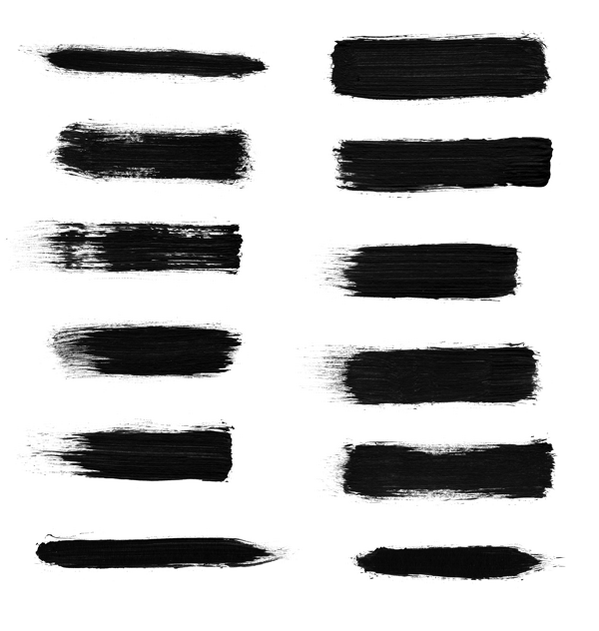 abr и не знаете, что делать дальше, прочтите это руководство.
abr и не знаете, что делать дальше, прочтите это руководство.
- Поместите загруженный файл .abr в папку / Users / {username} / Library / Application Support / Adobe / Adobe Photoshop CS3 / Presets / Brushes (в Mac OS X) или C: \ Program Files \ Adobe \ Photoshop \ Presets \ Brushes (в Windows).
- Затем откройте Adobe Photoshop, активный инструмент кисти, перейдите к палитре параметров и нажмите, чтобы открыть средство выбора предустановок кисти.
Затем нажмите на маленький треугольник в правом верхнем углу.
Далее в списке выберите «Загрузить кисти»
В диалоговом окне выберите файл .abr, который вы хотите загрузить, и ваши новые кисти появятся в палитре кистей и будут готовы к использованию.
.Как использовать Brush Tool в PhotoShop?
- Домой
Тестирование
- Назад
- Гибкое тестирование
- BugZilla
- Cucumber
- Тестирование базы данных
- Тестирование ETL
- 0003
- Jmeter Jmeter
- Загрузка Jmeter
- Ручное тестирование
- Мобильное тестирование
- Mantis
- Почтальон
- QTP
- Назад
- Центр качества (ALM)
- RPA
- SAP Testing
- Selenium
SAP
- Назад
- ABAP
- APO
- Начало er
- Basis
- BODS
- BI
- BPC
- CO
- Назад
- CRM
- Crystal Reports
- FICO
- Pay4
- HR Назад
- PI / PO
- PP
- SD
- SAPUI5
- Безопасность
- Менеджер решений
- Successfactors
- SAP Tutorials
Web
- ASP.
 Net
Net - C
- C #
- C ++
- CodeIgniter
- СУБД
- JavaScript
- Назад
- Java
- JSP
- Kotlin
- Linux
- Linux
- Kotlin
- Linux
js- ASP.
- Angular
Web
- Назад
- PHP
- PL / SQL
- PostgreSQL
- Python
- ReactJS
- Ruby & Rails
- Scala
- SQL 000
- SQL 000
- SQL 000 0003 SQL 000
- UML
- VB.Net
- VBScript
- Веб-службы
- WPF
Обязательно учите!
- Назад
- Бухгалтерский учет
- Алгоритмы
- Android
- Блокчейн
- Бизнес-аналитик
- Создание веб-сайта
- Облачные вычисления
- COBOL
- Встроенные системы
- 9000 Дизайн 9000 Эталон
- 900 Эталон
- 9000 Проектирование 900 Ethical
- Учебные пособия по Excel
- Программирование на Go
- IoT
- ITIL
- Jenkins
- MIS
- Сеть
- Операционная система
Большие данные
- Назад
- AWS
- BigData
- Cassandra
- Cognos
- Хранилище данных
- DevOps Back
- DevOps Back
- HBase

Лучшие бесплатные кисти Photoshop 2019
От Кайла Т. Вебстера до Эдварда «Крик» Мунка, найдите лучшие бесплатные загрузки кистей для Photoshop CC здесь.
Digital Arts недавно попросили иллюстраторов и художников рассказать нам о своих любимых бесплатных кистях для Photoshop, и мы, естественно, получили несколько замечательных советов в поклонении легенде цифрового искусства, Кайлу Т. Вебстеру.
Конечно, есть и другие варианты набора кистей, чем у Кайла, которые уже включены в Photoshop CC, лучшие из которых мы скомпилировали ниже вместе с вашими наиболее рекомендуемыми наборами кистей Вебстера всех времен.
Читайте дальше, чтобы найти лучшие кисти для Photoshop, доступные для бесплатной загрузки с 2019 года, и самые лучшие работы Кайла Вебстера. Мы знаем о спорных вещах, поэтому свяжитесь с нами через социальные сети, если мы упустили из виду ваши любимые кисти с помощью Behance, DeviantArt, Gumroad et al. Точно так же, если вы думаете, что мы забыли классическое творение Вебстера, просто кричите, как картина Эдварда Мунка, и выпустите все это (ниже есть несколько классных цифровых кистей Мунка).
Содержание статьи
Для изящества цветов: Элегантные цветочные кисти Милки Оксаны
Мы начнем с самых красивых бесплатных кистей Photoshop, ботанической коллекции из 15 кистей Photoshop, состоящей из роз, сирени и одуванчиков, размером от 1500 до 4000 пикселей.
Поиграйте со слоями и прозрачностью, чтобы создать свой собственный уникальный цветок, и следуйте за создателем кисти Милкой Оксаной, пока вы там.
Скачайте бесплатно здесь в формате .abr с простой регистрацией по электронной почте.
Для г твое величие: Набор живописи Мэтта для фотошопа CC
Хотите нарисовать что-то похожее на это изображение японского старого города Канадзава Матеуша Урбановича?
Затем ознакомьтесь с универсальным набором художника для гуашьоподобной живописи, в котором в качестве дополнения используются растушевка, лепка и воздушные кисти, а также кисти для добавления формы и деталей линий.
Кисти созданы для того, чтобы имитировать традиционный способ рисования анимационных фонов, нанесение непрозрачных непрозрачных красок для постеров не слишком резкими мазками. Мэтт говорит, что его кисти лучше всего работают с файлами большого размера, такими как full HD.
Мэтт говорит, что его кисти лучше всего работают с файлами большого размера, такими как full HD.
Загрузите здесь и укажите справедливую цену на Gumroad.
Для чернил: Christi’s Itsy Bitsy Inkerz
Кристи дю Туа из Южной Африки делает как сладкие, так и милые кисти, а их Itsy Bitsy Inkerz — наша любимая и самая естественная кисть для чернил.
Изготовленный на заказ для иллюстрации, дизайна, комиксов и цифровых иллюстраций, этот набор из четырех кистей включает в себя две чернильные кисти и две разбросанные текстурные кисти как дополнительные, каждая из которых названа в честь строк из рифмы Itsy Bitsy Spider.
Посетите Behance Christi’s, чтобы увидеть образцы кистей вместе с удивительными на вид насекомыми, написанными чернилами с помощью набора.
Если вам нравится то, что вы видите, вы можете скачать набор Christi’s с Gumroad — вы можете быть мудаком и скачать бесплатно, но поступайте правильно и называйте справедливую цену.
Для ощущения флоры и фауны: набор кистей Линн Чен 2018 года
Калифорнийская художница по визуальному развитию Линн Чен — еще одно имя для просмотра, а ее набор кистей с прошлого года — огромный удар по Behance.
Составленные из ее любимых кистей коллегами-художниками, а также из ее собственных, нам нравится набор для создания аккуратной листвы и шерстяных текстур животных, наряду с некоторым подражанием джинсовой ткани и извилистым черви, как вы можете видеть ниже.
Загрузите пакет на Gumroad.
Для всех: лучшие в мире кисти Кайла Т. Вебстера
Гуру кисти Кайла Вебстера, конечно, имеет рынок в акварельных кистях Photoshop, а его доверенная рука теперь также направляет наборы кистей, доступные с помощью готовящегося к выпуску приложения Adobe Fresco для iPad.
Когда мы спросили последователей Digital Arts о своих любимых кистях Photoshop, творения Кайла появлялись почти каждый раз, поэтому найдите подборку из его лучших хитов вместе с комментариями художников о том, почему они их используют почти религиозно в своей работе.
Ранни Инкерс
Набор Кайни Ранни Инкерс получил голоса как от разгромного Прия Мистри, так и от причудливого симпатичного парня из Хуана Билли.
На кистях Хуан говорит, что ему нравится «органическая текстура, которую он добавляет в мою работу.
«Мой любимый фильм — Blot Blot Bonus», добавляет он.
Выше Grand Budapest Hotel дань дань самим Кайлом.
Runny Inkers доступны бесплатно для пользователей Photoshop как часть Adobe CC.
Брызги кисти
Британский иллюстратор и дизайнер Грейс Уорд — большой поклонник набора кистей из 40 кистей Кайла.
Действительно быстрый способ симуляции различных текстур.
— Грейс Джей Уорд (@GraceJWard) 21 августа 2019 года
Найдите ниже произведение, сделанное Кайлом с использованием его влажных и диких кистей, которые доступны бесплатно как часть Adobe CC.
Мокрая жирная ручка
Хейзел Мид (Hazel Mead), любитель периодов, пола и тела, — большой поклонник Wile Fat Pen Кайла.
«Это хороший способ закрасить линию без слишком резкой линии, и она хорошо реагирует на различное давление», — сказала она нам в Instagram.
Кайл нарисовал Бэтмена выше — посмотрите, что можно сделать с помощью кисти Photoshop через Adobe Creative Cloud.
Мы также получили голоса за кисти, карандаши и гуашь Кайла от Гарри Вудгейта и Fancy Features.
Просто любите все акварельные кисти @Photoshop. Вот личный проект, который я создал, используя их? pic.twitter.com/QEl18gmomr
— Необычные функции (@FancyFeatures) 21 августа 2019 г.
Я, как правило, пользуюсь кистями @ kyletwebster для карандашей и гуашью, а также кучей кистей, которые я сделал сам.
— Гарри Вудгейт (@harryewoodgate) 21 августа 2019 г.
Для реализма: набор кистей для фотошопа Мэтта Хита
Мы рекомендовали этот пакет для детского книжного иллюстратора Ровены Айткен, бесплатного набора кистей Photoshop, созданного с помощью карандаша 8B Staedtler и пользовательских настроек, дающих естественное ощущение и широкий спектр текстур.
Ха, я использую этот набор — наряду с другими из Мэтта, за которые я заплатил — но текстуры и реализм этих кистей просто прекрасны! https://t.co/uSSSG7GPRY
— Ровена Айткен | Иллюстратор (@rowenaaitken) 21 августа 2019 года
Загрузите сет здесь, на Gumroad.
Для королев криков: Оригинальные кисти Эдварда Мунка
Знаете ли вы, что Adobe воссоздала вековые кисти Эдварда Мунка в цифровом виде?
Семь оригинальных кистей Мунка были воссозданы и предоставлены в Creative Cloud для пользователей Photoshop и Sketch при поддержке Музея Мунка в Осло.
Кисти были сфотографированы в 360 градусах с использованием камер высокого разрешения для захвата всех углов. Благодаря трехмерным изображениям стиль Мунка был проверен специалистами и объединен с данными о физических свойствах кистей, таких как гибкость и тип щетины.
Затем Кайл Т. Вебстер преобразовал эти данные в кисти, которые были установлены в творческом программном обеспечении Adobe, как показано ниже.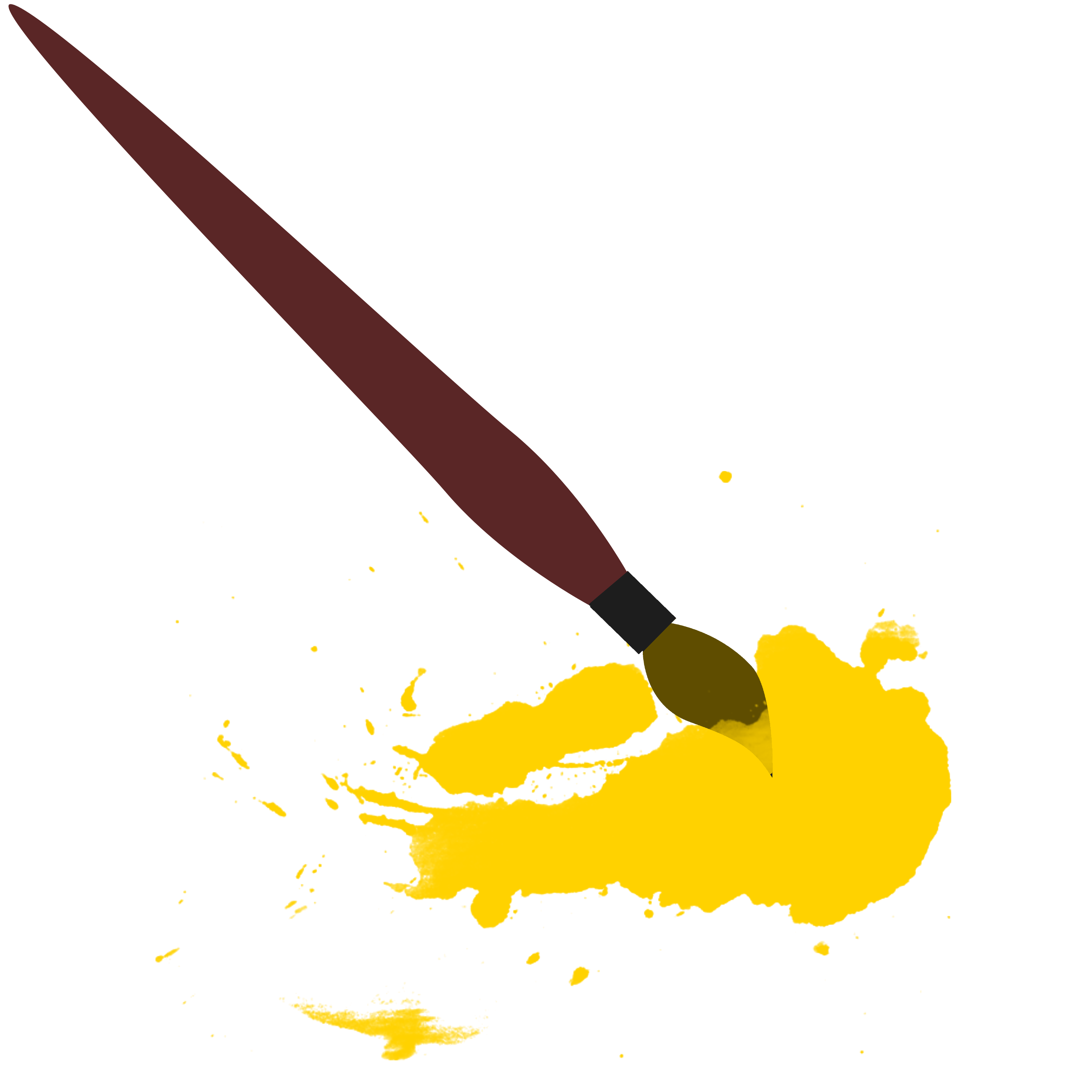
Кисти можно скачать онлайн здесь.
Adobe также предоставила несколько полезных руководств по использованию кистей, как показано ниже.
Художники, какие ваши любимые бесплатные кисти для фотошопа? Дайте нам знать в Twitter, Instagram или Facebook. Они могут даже быть вашими собственными …
Читать далее: обзор Adobe Fresco — мы рисуем и рисуем с предварительным выпуском нового конкурента Procreate
10 бесплатных кистей Photoshop и как их установить
Цифровым художникам нужны кисти Adobe Photoshop. Кисти абсолютно необходимы фотографам и дизайнерам UX. Они добавляют дополнительный блеск любому проекту в Photoshop. Лучшие кисти для фотошопа стоят денег. Но благодаря открытому сообществу вы можете найти множество бесплатных кистей высокого разрешения.
Кисти абсолютно необходимы фотографам и дизайнерам UX. Они добавляют дополнительный блеск любому проекту в Photoshop. Лучшие кисти для фотошопа стоят денег. Но благодаря открытому сообществу вы можете найти множество бесплатных кистей высокого разрешения.
Нетрудно найти бесплатную кисть, если у вас есть такие сайты, как DeviantArt , Brusheezy и ArtStation . Но мы решили сохранить вам поиск, порекомендовав 10 наборов кистей Adobe Photoshop, которые можно загрузить бесплатно.
Обширный набор из более чем 1000 кистей — это одна из новых функций Adobe Photoshop CC 2018, которую вы не должны пропустить. Когда вы перейдете на страницу загрузки на Adobe.com, вы узнаете немного больше о награжденном призами иллюстраторе и самом высоком авторитете в мире кистей Photoshop. В продаже имеется 15 бесплатных наборов кистей для Photoshop .
Выбирайте из акварели, сухих сред, брызг, жидких красок или просто мегапакета с 300 кистями для начала. Он доступен для пользователей Creative Cloud бесплатно.
Он доступен для пользователей Creative Cloud бесплатно.
Если вы любите делать наброски или просто делаете наброски, то этот бесплатный набор из 12 кистей может быть для вас. Eilert Janben — независимый иллюстратор из Германии, который использует свои кисти для раскадровки. Весь набор может похвастаться 300 кистями, но обойдется вам в 9 долларов. Так почему бы сначала не взглянуть на двенадцать бесплатных кистей?
Боке — это не сфокусированные сферы света, которые заставляют снимки крупным планом появляться. Лучший способ создать боке — это сам объектив. Второй лучший способ — это творческий трюк с Photoshop. Brusheezy — сайт, хорошо известный своими кистями Photoshop и PSD-ресурсами. Эта единственная находка имеет 24 кисти высокого разрешения размером до 5000 пикселей.
После Brusheezy остановитесь на DeviantArt, чтобы наполнить свою корзину различными ресурсами Photoshop. Этот уникальный набор кистей для теней для Photoshop и GIMP — лишь малая его часть. Набор из 52 кистей должен вписаться в вашу палитру, если вы заинтересованы в макетах макияжа и других эффектах глаз на портретных фотографиях.
Набор из 52 кистей должен вписаться в вашу палитру, если вы заинтересованы в макетах макияжа и других эффектах глаз на портретных фотографиях.
В описании говорится: оно включает в себя различные блестящие эффекты, узорчатый макияж глаз и акцентирование глаз в стиле окраски лица (бабочка и водоворот). Возможно, вы можете соединить его с этими кисточками для ресниц, созданными тем же разработчиком.
Мы технический сайт, так почему бы не использовать эти классные кисти для Photoshop и GIMP, которые сделаны из технических форм и диаграмм? Кисти сделаны тем же разработчиком, что и кисти для теней, и вы можете найти их на сайте Стефани.
Формы кисти включают в себя круги, шестиугольники, линии, чертежи, диаграммы, двоичные схемы (включая двоичную матрицу), шестерни, схемы и другие технические формы.
Каллиграфические кисти — это первое, что вы будете искать, когда вы любите кисти. BrushLovers.com имеет огромный запас бесплатных кистей для Photoshop, и я нашел этот замечательный набор там. 54 бесплатных кисти для каллиграфии помогут вам подражать стилю традиционных каллиграфических перьев и создавать интересные эффекты, написанные от руки.
54 бесплатных кисти для каллиграфии помогут вам подражать стилю традиционных каллиграфических перьев и создавать интересные эффекты, написанные от руки.
Гуашь — это непрозрачная акварель и средство для рисования. Эквивалент Photoshop — это творческий вариант для цифровой раскраски. Набор кистей Woodland Wonderland 31 от RetroSupply — это набор кистей Photoshop, созданных на основе натуральных медиа. Это не бесплатно, но есть бесплатный пакет сэмплеров, который даст вам бесплатную гуашь по цене вашего адреса электронной почты.
Вы также можете подписаться на сайт и получить их другие бесплатные. Весь сайт посвящен добавлению стиля ретро в ваши дизайны, поэтому набор кистей, таких как кисти Edge и Fold Distressor, также может быть полезен.
Давайте сделаем две остановки на MyPhotoshopBrushes.com и подберем этот уникальный набор из 146 картографических кистей .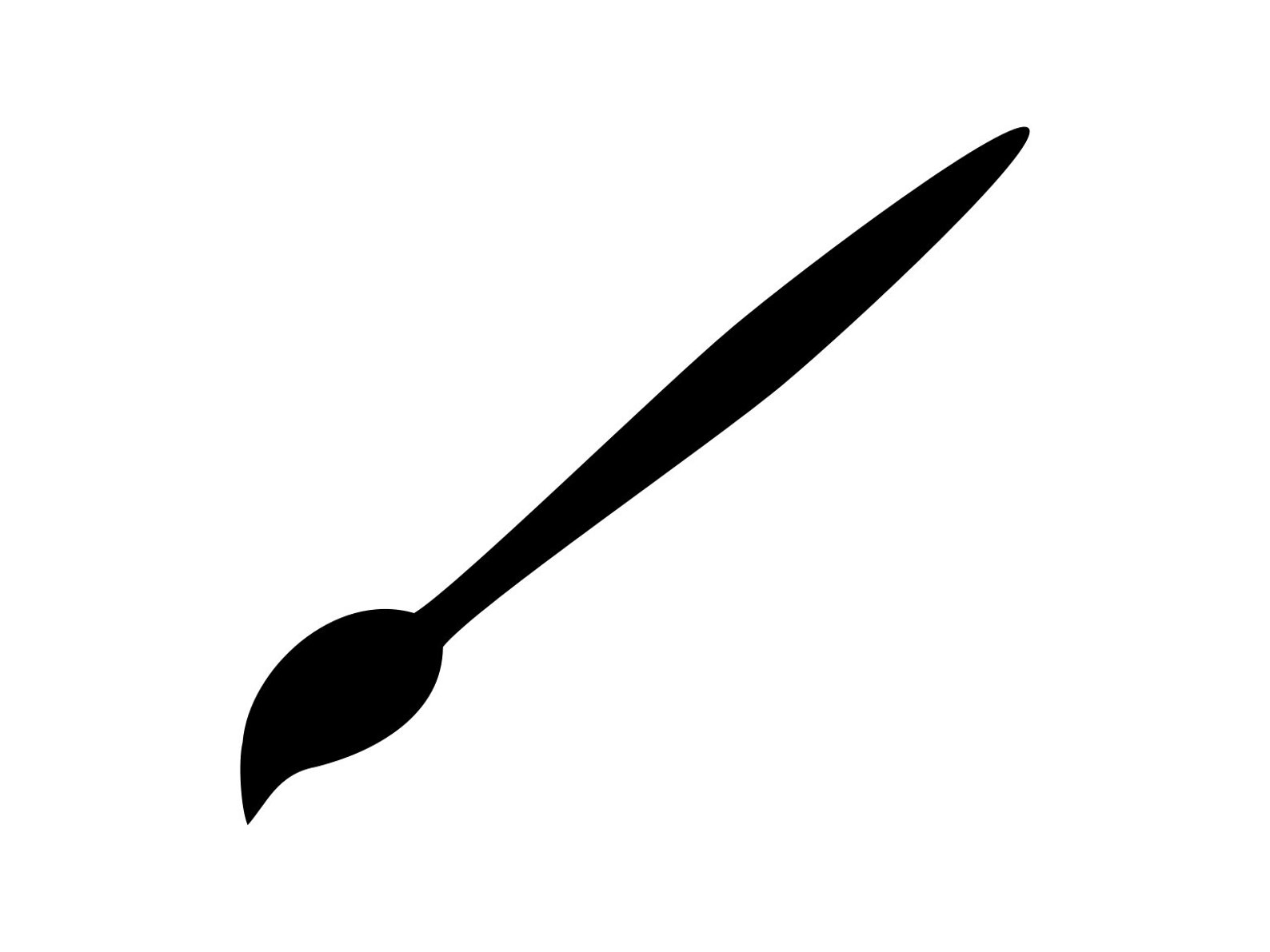 Возможно, у вас есть желание сделать свою собственную карту сокровищ в стиле Индианы Джонса. Или вдохновленное задание по истории для ваших детей. Старинные эскизы географических форм и линий карты могут добавить правильные эффекты.
Возможно, у вас есть желание сделать свою собственную карту сокровищ в стиле Индианы Джонса. Или вдохновленное задание по истории для ваших детей. Старинные эскизы географических форм и линий карты могут добавить правильные эффекты.
9. Облачные кисти высокого разрешения [больше не доступны]
Воспользуйтесь помощью Франца Джейтца и его 17 наборов кистевых облачных эффектов. Эти кисти высокого разрешения могут быть добавлены к любой фотографии, которой нужно более интересное небо. Вы можете добавить облако к ночному небу и сделать его реалистичным с помощью Photoshop. Возможно, вы можете сделать снимок в следующем проекте, когда замените фон с помощью Photoshop.
Никогда не рано начинать думать о Рождестве, и если оно подкрадется к вам, вы захотите, чтобы эти кисти были установлены и готовы к работе. Вы можете взять этот набор из 20 кистей и создать вдохновляющие текстовые рисунки для листовок, рождественских открыток и рождественских фотографий. Кисти масштабируются вектором до высокого разрешения.
Кисти масштабируются вектором до высокого разрешения.
Просмотрите MyPhotoshopBrushes.com для других бесплатных рождественских и зимних наборов тоже. Щетки бесплатны для личного и коммерческого использования.
Как установить новые кисти в Adobe Photoshop CC
Установка новых кистей в Photoshop не должна занимать более нескольких секунд. Более важной частью является организация кистей в их собственных группах, чтобы ими было легче управлять. Но давайте сначала установим некоторые:
1. Откройте Adobe Photoshop. Перейдите в Windows> Кисти и откройте панель Кисти.
2. Нажмите на маленький значок меню гамбургера в правом верхнем углу панели и нажмите Импортировать кисти
3. Найдите папку на вашем ПК, куда вы загрузили новые кисти. Найдите файл с. Расширение ABR и дважды щелкните файл, чтобы загрузить его.
4. Одна кисть или группа кистей в папке теперь появится внизу списка кистей Photoshop.
5. Удалите ненужные кисти. Выберите кисть. Выберите « Удалить кисть» в меню панели или нажмите значок « Удалить» .
Больше кистей для фотошопа
Creative Cloud Marketplace — хорошее место для поиска лучших ресурсов цифрового искусства. Но это как блестящий магазин на Пятой авеню. Сеть настолько обширна, что вы всегда найдете здесь уголок, который больше похож на базар с халявой, в который можно погрузиться. А если ничего не помогает, вы можете научиться создавать свои собственные кисти Photoshop , смешивая и смешивая различные формы.
| Набор кистей ALF. 37 самых диких кисточек.
Там и листья и планеты и т.д. Скачать (72 kb) |
|
| Набор кистей. 38 штук всякие хитрые, на
зимнюю тему много. Есть знаменитый «глаз фотошопа» Скачать (17 kb) |
|
Набор из 6 кисточек — пузырьков различного
размера. Похожие есть в ALF. Похожие есть в ALF. Скачать (20 kb) |
|
| Набор Design. Включает в себя стандартные
фотошоповские кисти + 18 кистей «текстур» — каждый отпечаток как,
отпечаток какой то текстуры. Например кирпич. Скачать (52 kb) |
|
| Набор Drop Shadow. Кисти квадратной формы
с размытием по краям. Скачать (5 kb) |
|
| Набор Nature. Почему он так называется
— для меня загадка. Кроме стандартных кистей — текстурные, чем то
похожие на землю и камень. Скачать (35 kb) |
|
| Набор квадратных кистей без размытия краев.
Скачать (1 kb) |
|
Очень неплохая коллекция различных звезд
разных типов и размеров. Скачать (13 kb) |
|
| Прекрасная коллекция «логотипов» животных,
разные размеры и расположение. Скачать (23 kb) |
|
| Прикольная коллекция следов. Все одного
размера и формы только по разному ориентированы в пространстве. Скачать (8 kb) |
|
| Все знаки зодиака. Надо быть маньяком чтобы
сделать такое. Скачать (13 kb) |
|
| То же самое что и Small Zodiac Signs. Только
сами отпечатки крупнее размером. Скачать (30 kb) |
|
| Сердечки, сердечки и еще раз сердечки,
отдельно, вместе, со стрелами, большие и маленькие Скачать (40 kb) |
|
Даже не знаю как это описать. Смотрите
на примеры. Скачать (91 kb) |
|
| Море снежинок на все вкусы. Автор утверждает
что их там 115 штук в трех файлах. Я не считал. Скачать (162 kb) |
|
| 140 кисточек в 5 файлах. Различные виды
волновой текстуры. Скачать (292 kb) |
|
| Набор кистей с «кельтскими узорами». Мне
често говоря понравилось даже очень. Скачать (166 kb) |
|
| Набор кистей с различными узорами, в основе
которых всякие колечки и прочие окружности. Скачать (153 kb) |
|
| Очень прикольный набор кистей с различными
элементами гардероба, от шапок до ботинок. Скачать (55 kb) |
|
Миллион, миллион алых роз. … Мечта флориста,
кисточки на цветочную тему. … Мечта флориста,
кисточки на цветочную тему.Скачать (157 kb) |
|
| Еще один набор кистей с узорами. Этот набор
в более готическом стиле. Скачать (168 kb) |
|
| Куча всяких овощей, фруктов и прочего,
что можно с удовольствием съесть. Скачать (184 kb) |
|
| Кисточки с отпечатками текстур. Не то,
чтобы очень оригинально, но неплохо. Скачать (228 kb) |
|
| Фантазия спятившего итальянского булочника.
Узоры из «спагетти», то есть из тонких округлых линий. Скачать (100 kb) |
|
Бедный Йорик снова ворочается в гробу. Его именем назван
очередной набор кисточек с орнаментом. Орнаменты более «мягкие» чем
в кельтской и ноттенгемской коллекции. Скачать (192 kb) |
Настройка кисти в фотошопе.
Для удобства и увеличения скорости работы в графическом редакторе Photoshop можно изменять настройки кисти. Эти настройки подойдут вам как при использовании графического планшета, так и при работе с мышкой. Самые примитивные и быстро доступные настройки кисти вызываются при помощи щелчка правой кнопки мыши или дополнительной кнопкой на стилусе планшета. В этом меню можно отрегулировать размер ползунком 1 и жесткость краев кисти ползунком 2 (насколько они будут размытыми).
В поле 3 вам предоставлен набор кистей, которые уже есть в базе знаний Photoshop. Эти кисти максимально настроены под реальные аналоги. Помимо стандартных кистей, также, вы можете использовать уже созданные кем-то или создать свои. В просторах интернета имеется огромный банк кисточек, которые можно использовать как готовые заготовки чего-либо: молний, деревьев, силуэтов людей и прочих мелочей которые ускоряют работу.
 Создание кисточки описывается в этом уроке (урока по созданию кисточек).
Создание кисточки описывается в этом уроке (урока по созданию кисточек).При нажатии левой кнопки мыши на значок 4 вам предложат сохранить текущие настройки мыши, к ним относятся размер, жесткость и сама кисть. Значок шестеренки вам предложит выбрать отображение кисточек в меню, а также отсортировать по группам. И если зажать иконку 6, левой кнопкой мыши или нажимом пера, и потянуть в стороны, то можно изменить размер меню настройки кисти. Другие уроки смотрите тут (урок по настройке кистей).
Для более детальной настройки кисти, вам понадобится доступ к меню «Кисть». Чтобы добавить это меню на панель быстрого доступа, вам нужно в верхней панели выбрать раздел «Окно ->Кисть» после чего у вас откроется меню с настройками кисти. Данное меню очень полезно при работе с графическим планшетом, который реагирует как минимум на нажатие пера (стилуса), для тех любителей работать мышью данное меню будет практически бесполезным.
«Форма отпечатка кисти» отвечает за форму, угол наклона, жесткость и то, как часто будет дублироваться кисть при рисовании.
 Дергая ползунки на шкалах можно увидеть, как изменяют сии параметры наложение кисти. Данная настройка полезна и для всех.
Дергая ползунки на шкалах можно увидеть, как изменяют сии параметры наложение кисти. Данная настройка полезна и для всех.«Динамика формы» влияет на толщину проводимой вами линии, при работе с графическим планшетом, толщина линии будет зависеть от нажатия, наклона пера или же можно выставить режим «Переход» линия будет увеличиваться или уменьшатся в зависимости от выставленного вами параметра.
«Текстура» наносит выбранную вами текстуру в верхней части диалогового окна на холст. Ползунок шкала влияет на размер вашей текстуры, как она будет растянута при нажиме. Яркость отвечает за то, как сильно будет видно ваша текстура на фоне основного цвета. Контрастность влияет на контраст вашей текстуры. Во вкладке «Режим» вы выбирает режим наложения на кисть каждого отпечатка. Остальные параметры влияют на наложения каждого отпечатка.
«Двойная кисть» помогает дублировать кисть. Режим отвечает за наложение кистей. Далее в панели кистей выбираете необходимую вам кисть.
 Ползунок Кегель влияет на разброс дублируемых кистей, Интервалы на расстояние между отпечатками кисти, Рассеивание отвечает за расстояние между дублями кисти, Счетчик количество дополнительных кистей.
Ползунок Кегель влияет на разброс дублируемых кистей, Интервалы на расстояние между отпечатками кисти, Рассеивание отвечает за расстояние между дублями кисти, Счетчик количество дополнительных кистей.«Динамика цвета» влияет на разброс цветов переднего и заднего плана (первичным и вторичным цветами), регулируется нажатием или углом наклона пера. Колебание отвечает за то, как сильно будет изменен цветовой тон выбранного цвета. Колебание насыщенности влияет на насыщенность выбранного цвета, Колебание яркости по аналогии с насыщенностью и чистота калибрует насыщенность цветов, делая их более тусклыми или яркими.
66 великолепных бесплатных кистей для фотошопа
Высококачественные бесплатные кисти Photoshop повсюду, предлагая полезный инструмент для улучшения вашего цифрового искусства. Но количество не обязательно означает количество, а это означает, что найти подходящие кисти для вас может быть сложной задачей. Мы нашли лучшие бесплатные кисти Photoshop для широкого спектра приложений и собрали их в этом посте.
Мы нашли лучшие бесплатные кисти Photoshop для широкого спектра приложений и собрали их в этом посте.
Photoshop, конечно же, поставляется с приличным набором предустановленных кистей, но это лишь небольшая часть того, что на самом деле существует, так что это отличная идея изучить сторонние кисти Photoshop, чтобы расширить свой набор инструментов.
Загрузите Adobe Creative Cloud в качестве бесплатной пробной версии
Эта семидневная пробная версия позволяет вам бесплатно попробовать Adobe Creative Cloud и получить доступ ко всем последним функциям и обновлениям. Если вы отмените подписку до окончания пробного периода, вам не придется ничего платить. Или вы можете сохранить членство в Creative Cloud во время пробного периода или после истечения срока его действия.
View Deal
Вы ищете кисти для Photoshop, которые вызывают ощущение традиционных медиа, таких как карандаш или акварель? Возможно, вы пытаетесь воспроизвести текстуру определенных элементов, например травы или погодных эффектов. Или, возможно, вы хотите раздвинуть границы, используя кисти вроде экспериментального гранжа. Как бы то ни было, вы хотите использовать кисть, вы обязательно найдете ту, которая подходит в этом исчерпывающем списке. Но не забудьте внимательно ознакомиться с условиями лицензии, чтобы не использовать кисть незаконно.
Или, возможно, вы хотите раздвинуть границы, используя кисти вроде экспериментального гранжа. Как бы то ни было, вы хотите использовать кисть, вы обязательно найдете ту, которая подходит в этом исчерпывающем списке. Но не забудьте внимательно ознакомиться с условиями лицензии, чтобы не использовать кисть незаконно.
Нужна помощь для начала работы с Photoshop? Тогда ознакомьтесь с нашим списком лучших руководств по Photoshop. Между тем, если вы не уверены, что хотите заплатить за загрузку Photoshop, просмотрите наш список лучших альтернатив Photoshop.Или для чего-нибудь другого, попробуйте эти кисти Illustrator.
Бесплатные кисти Photoshop для рисования
01. Кисти для цифровой масляной живописи
- Дизайнер: Martina Palazzese
- Использование: Бесплатно для личного пользования
- Скачать здесь
Эти красивые кисти позволят вам создавать картины маслом в высоком разрешении в Photoshop. Благодаря целому ряду великолепных текстур вы получите подлинный опыт и потрясающий результат.Бесплатно только для личного пользования.
Благодаря целому ряду великолепных текстур вы получите подлинный опыт и потрясающий результат.Бесплатно только для личного пользования.
02. Кисти для анимации и иллюстраций
Анимационный фон и рисование иллюстраций в Photoshop (Изображение предоставлено: Mateusz Urbanowicz)- Дизайнер: Mateusz Urbanowicz
- Использование: Бесплатно для личного и коммерческого использования, но пожалуйста, дайте ссылку на оригинал скачать
- Загрузите здесь
Этот великолепный набор бесплатных кистей Photoshop был создан Матеушем Урбановичем на основе тех, которые он использует для анимации фона и рисования иллюстраций в Photoshop.Они имитируют способ рисования традиционных анимационных фонов, накладывая непрозрачные цветные рисунки плаката не очень резкими мазками кисти и лучше всего работают с файлами большого размера, такими как файлы Full HD. Набор бесплатен для личного и коммерческого использования, но Матеуш просит вас, если возможно, связать свои работы с исходной загрузкой.
03. Кисти для концепт-арта
Этот набор включает полезный комментарий (Изображение предоставлено Джереми Фенске)- Дизайнер: Джереми Фенске
- Использование: Бесплатно для личного и коммерческого использования
- Скачать здесь
Джереми Фенске (Jeremy Fenske) — художник по концептуальным и визуальным разработкам, работающий в Лос-Анджелесе.А недавно он бесплатно поделился своим последним набором кистей Photoshop. Мало того, он включил 35-минутное видео, объясняющее, как он их использует, и несколько полезных советов, как это сделать самостоятельно.
04. Рисование текстур
Получите широкий выбор текстур с помощью этого бесплатного предложения (Изображение предоставлено: Obsidian Dawn)- Дизайнер: Obsidian Dawn
- Использование: Бесплатно для личного и коммерческого использования, но см. Условия
- Скачать здесь
Эти кисти Photoshop на самом деле являются текстурами, а это значит, что вы можете создавать некоторые интересные эффекты. .. ну … фактурный. Они отлично подходят для фона и для экспериментов в целом. Проверьте условия для всех видов использования, так как вам нужно указать художника. Но если вы не можете предоставить кредит, тогда коммерческая лицензия стоит всего 3 доллара.
.. ну … фактурный. Они отлично подходят для фона и для экспериментов в целом. Проверьте условия для всех видов использования, так как вам нужно указать художника. Но если вы не можете предоставить кредит, тогда коммерческая лицензия стоит всего 3 доллара.
05. Абстрактная живопись
Развлекайтесь с этим грязным набором кистей (Изображение предоставлено: Darrian Lynx)- Дизайнер: Darrian Lynx
- Использование: Бесплатно для некоммерческого использования
- Скачать здесь
В этом наборе абстрактных кистей есть множество возможностей для изучения.Это абсолютно бесплатно для некоммерческого использования и идеально подходит для создания ярких, беспорядочных, современных красочных эффектов.
06. Кисти для Photoshop Wavenwater
В этом наборе много опций- Дизайнер: Майкл Гимонт
- Использование: Бесплатно для личного использования (свяжитесь с художником для получения коммерческой лицензии)
- Скачать здесь
Этот исчерпывающий набор кистей Wavenwater Photoshop создан независимым концепт-художником и иллюстратором Майклом Гимонтом. Мы не подсчитали точно, сколько кистей входит в этот набор, но есть много вариантов, чтобы добавить серьезного изящества в ваши работы.
Мы не подсчитали точно, сколько кистей входит в этот набор, но есть много вариантов, чтобы добавить серьезного изящества в ваши работы.
07. Кисти Sakimichan для Photoshop
Эти кисти лучше всего работают при непрозрачности 70–100%- Дизайнер: Sakimichan
- Использование: Бесплатно для коммерческого и личного использования
- Скачать здесь
Deviant Art член Сакимичан сделала 56 своих любимых кистей Photoshop для рисования, которые можно бесплатно загрузить в этом большом наборе.Она рекомендует рисовать с непрозрачностью 70-100 процентов с включенной опцией давления и говорит, что кисти уже настроены для этого.
08. Цифровая живопись Кисти для Photoshop
Гриффин — профессиональный иллюстратор и концепт-художник, предлагающий кисти, которые он использует, бесплатно- Дизайнер: Аарон Гриффин
- Использование: Бесплатно для коммерческого и личного использования
- Загрузить здесь
Аарон Гриффин — иллюстратор-самоучка и концепт-художник, известный особенно своими рисунками (его работы даже украсили обложку нашего родственного журнала ImagineFX). Он щедро предлагает кисти Photoshop, которые он использует для создания своих цифровых картин, бесплатно.
Он щедро предлагает кисти Photoshop, которые он использует для создания своих цифровых картин, бесплатно.
09. Толстые мазки акриловой краской
Быстрое добавление аутентичных мазков к вашей работе- Дизайнер: Creative Nerds
- Использование: Бесплатно для коммерческого и личного использования
- Скачать здесь
Второй Установка популярного набора бесплатных кистей Photoshop от Creative Nerds, Толстые мазки акриловой краской, том 2, позволяет быстро добавить аутентичный эффект краски к вашим иллюстрациям.Кисти бесплатны как для личной, так и для коммерческой работы, но вам не разрешается распространять или изменять их для перепродажи.
10. Сухие мазки для Photoshop
Эти кисти удивительно детализированы- Дизайнер: Крис Спунер
- Использование: Бесплатно для личного и коммерческого использования
- Скачать здесь
Сухие мазки набор из 12 отличных бесплатных кистей для Photoshop от Криса Спунера. Эти сухие кисти с высоким разрешением обладают фантастической детализацией, щетиной и богатой текстурой. Обладая тонкими линиями и детализированными краями, они идеально подходят для грубой обработки ваших работ или искажения краев.
Эти сухие кисти с высоким разрешением обладают фантастической детализацией, щетиной и богатой текстурой. Обладая тонкими линиями и детализированными краями, они идеально подходят для грубой обработки ваших работ или искажения краев.
11. Цветочные кисти
(Изображение предоставлено Milka)- Дизайнер: Milka
- Использование: Бесплатно для личного и коммерческого использования
- Скачать здесь
Художник Милка, она же Оксана Кузнецова , стоит за этой красивой ботанической коллекцией.Он состоит из 15 высококачественных кистей Photoshop, вдохновленных розами, сиренью, одуванчиками и другими цветами. Идеально подходит для канцелярских товаров, упаковки, распечаток или других цветочных узоров.
12. Сухие кисти
Сухие кисти динамические- Художник: Кирк Уоллес
- Использование: Бесплатно для личного и коммерческого использования
- Скачать здесь
Художник Кирк Уоллес создал эти Dry Brush Кисти Photoshop в домашних условиях используют тушь и бумагу и предлагают их вам бесплатно. Идеально подходят для создания грубых, резких текстур, они также динамичны — вы можете щелкнуть и перетащить, чтобы охватить большие области, не получая уродливого эффекта повторения, или вы можете рисовать ими.
Идеально подходят для создания грубых, резких текстур, они также динамичны — вы можете щелкнуть и перетащить, чтобы охватить большие области, не получая уродливого эффекта повторения, или вы можете рисовать ими.
13. Аэрозольная краска
Эти кисти могут добавить потертости, стрит-арт вашему дизайну- Дизайнер: Creative Nerds
- Использование: Бесплатно для личного и коммерческого использования
- Скачать здесь
Creative Nerds предлагает этот набор кистей Photoshop с эффектом аэрозольной краски совершенно бесплатно (вам просто нужно подписаться — тоже бесплатно).В набор входят четыре кисти с высоким разрешением (по 2500 пикселей каждая). Используйте их, чтобы добавить вашим картинам эффект потертости.
14. Набор Speedpainting
Создайте иллюзию скоростной живописи с помощью этих бесплатных кистей- Художник: Дарек Заброцки
- Использование: Бесплатно для личного и коммерческого использования
- Скачать здесь
Концепт-художник Дарек Заброцкий создал этот набор кистей для быстрой рисования. Художник работал с некоторыми из крупнейших проектов и компаний в мире фэнтези-арта, включая Assassin’s Creed, Magic: The Gathering и Halo Wars 2.Он предлагает бесплатно скачать набор кистей Photoshop, которые он использует для своих скоростных картин.
Художник работал с некоторыми из крупнейших проектов и компаний в мире фэнтези-арта, включая Assassin’s Creed, Magic: The Gathering и Halo Wars 2.Он предлагает бесплатно скачать набор кистей Photoshop, которые он использует для своих скоростных картин.
Акварельные кисти для Photoshop
15. Акварельные кисти # 2
Мимические акварели с этим набором (Изображение предоставлено: Snezhana Switzer)- Дизайнер: Snezhana Switzer
- Использование: Бесплатно для личного использования
- Скачать здесь
Этот обширный пакет акварельных кистей Photoshop создан Снежаной Свитцер.Он содержит 40 кистей Photoshop, которые идеально подходят для имитации акварели в ваших цифровых картинах.
16. Пушистая кисть для акварели Photoshop
Смягчите вещи с помощью этого выбора кисти- Дизайнер: Heygrey
- Использование: Бесплатно для личного и коммерческого использования
- Загрузите здесь
Если вы Если вы хотите создать мягкую, туманную эстетику в своей работе, попробуйте эту бесплатную пушистую акварельную кисть Photoshop от Heygrey. Ее описывают как «пушистую акварельную кисть», и создатель предлагает использовать ее для создания туманного фона. Мы особенно впечатлены реалистичным акварельным эффектом, достигнутым здесь.
Ее описывают как «пушистую акварельную кисть», и создатель предлагает использовать ее для создания туманного фона. Мы особенно впечатлены реалистичным акварельным эффектом, достигнутым здесь.
17. Акварельная кисть Photoshop: спрей
Создатель говорит, что эту кисть было приятно создавать- Дизайнер: Creative Nerds
- Использование: Бесплатно для личного и коммерческого использования
- Скачать здесь
Эта кисть Photoshop удобна для создания крупномасштабного эффекта акварельной струи в ваших произведениях искусства.Он создает впечатляюще аутентичный эффект, который вы можете легко применить к своим собственным цифровым картинам.
18. Акварельные брызги
В наборе 32 кисти с высоким разрешением- Дизайнер: pstutorialsws
- Использование: Бесплатно для личного и коммерческого использования
- Скачать здесь
Эти акварельные брызги созданы с помощью акварельной краски профессионального качества на акварельной бумаге холодного отжима.В пакете 32 куста Photoshop в высоком разрешении, и вы можете скачать его бесплатно.
Перо, тушь, уголь и карандаш Кисти для фотошопа
19. Набор кистей для иллюстраций
- Дизайнер: Мэтт Хит
- Использование: Бесплатно для личного и коммерческого использования
- Скачать здесь
Этот набор бесплатных кистей Photoshop был создан дизайнером Мэттом Хитом с использованием карандаша 8B Staedtler и пользовательских настроек, что придает естественность и широкий выбор текстур.Их можно найти на странице Heath’s Gumroad — просто введите 0 долларов, чтобы получить их бесплатно. Пожертвования, конечно, приветствуются, и если вы хотите большего, вы можете получить огромный набор художественных кистей прямо здесь.
20. Кисти для чернил
С большими пластинами, тонкими мазками, чернильными пятнами и всем, что между ними- Дизайнер: Бритни Мерфи
- Использование: Бесплатно для личного и коммерческого использования
- Скачать здесь
Набор дизайнера Бриттни Мерфи содержит целых 192 кисти для Photoshop.Здесь вы найдете большие плиты, тонкие штрихи, чернильные пятна и все, что между ними. Мерфи щедро предлагает эти кисти бесплатно без указания авторства, если они не распространяются повторно.
21. Кисть Pencil Photoshop
Эта кисть — одна из самых реалистичных- Дизайнер: Andantonius
- Использование: Бесплатно для личного и коммерческого использования
- Загрузите здесь
Создайте эффект мягкого карандашного наброска, но без неряшливых рук и размазанной бумаги.Эта кисть Photoshop с эффектом карандаша — одна из самых реалистичных, которые мы когда-либо видели, и вы можете бесплатно скачать ее на DeviantArt, любезно предоставленную профессиональным цифровым художником Андантониусом, также известным как Джон Неймейстер.
22. Реалистичная кисть Photoshop углем
Избегайте беспорядка, но сохраняйте эффект с этим цифровым углем- Дизайнер: WojtekFus
- Использование: Бесплатно для личного и коммерческого использования
- Скачать здесь
Древесный уголь — неотъемлемая часть инструментария любого художника, но он, несомненно, самый беспорядочный.Получите эти мягкие угольные линии — не покрывая углем руки и все остальное — с помощью этих превосходных угольных щеток.
23. Настоящие маркеры
- Дизайнер: Eilert Janßen
- Использование: Бесплатно для личного и коммерческого использования
- Скачать здесь
Идеально подходит для модных иллюстраций, промышленного дизайна и раскадровки, Этот набор из 12 бесплатных настоящих кистей для маркеров от Эйлерта Янссена позволяет создавать живые изображения, которые выглядят так, как будто они были нарисованы маркерами.Если вам нравится то, что вы видите, вы можете купить больше кистей Янссена на его сайте.
Следующая страница: Кисти Natural
Получите Photoshop и Lightroom с Adobe Creative Cloud Photography Plan
40 бесплатных наборов кистей Photoshop высокого разрешения на 2021 год
Спрос на качественные кисти Photoshop огромен. Их хочет каждый дизайнер. Они нужны каждому дизайнеру. И, как вы, без сомнения, уже знаете, мы любим выделять и делиться как можно большим количеством бесплатных дизайнерских ресурсов.И сегодня мы взглянем на некоторые из лучших наборов кистей Photoshop с высоким разрешением, которые в настоящее время доступны в сообществе дизайнеров.
Так что возьмите их, пока можете, и пополняйте свой набор инструментов дизайнера, вы просто никогда не знаете, когда они вам понадобятся. Надеемся, они вам пригодятся!
Как установить и использовать кисти Photoshop
Кисти Photoshop позволяют по-новому выразить свои творческие способности. Сотни кистей Photoshop, доступных для загрузки, поистине избалованы выбором, поэтому нет оправдания, чтобы не использовать их.Вот краткое руководство по установке и использованию кистей Photoshop.
- Загрузите кисть Photoshop, которую хотите использовать, и распакуйте файл
- На вашем компьютере перейдите в папку Photoshop и найдите Presets> Brushes
- Переместите загруженный файл кисти в указанную выше папку
- Запустите Photoshop и перейдите в Edit> Presets> Preset Manager
- Нажмите кнопку «Загрузить», найдите вновь добавленные кисти и нажмите «Открыть». Вы также можете использовать функцию импорта предустановок, чтобы одновременно установить всю папку предустановок.Как только вы это сделаете, вы будете готовы использовать новую кисть Photoshop.
- Чтобы использовать кисть Photoshop, перейдите в Window> Brushes
- Выберите кисть и закрасьте холст. Вы можете настроить размер и форму кисти на панели «Настройки кисти» .
Кисти Wavenwater Photoshop — это набор художественных кистей и наборов инструментов для Photoshop. Вы можете свободно использовать эти кисти в своих проектах и дать волю своему творчеству.
Если вы хотите придать своим художественным творениям современный вид или нотку поп-арта, вам понравится этот набор кистей Photoshop!
Этот набор с высоким разрешением содержит отдельные кисти из роз, сирени, одуванчиков и т. Д.Всего в бесплатном наборе пятнадцать цветов.
Этот набор тропических акварельных кистей для Photoshop — все, что вам нужно для создания сказочной тропической акварельной сцены. В нем 15 акварельных кистей и различные акварельные элементы и фоны.
Помимо небольшого выбора кистей для рисования линий, эта фантастическая коллекция включает в себя огромную коллекцию перманентных и прочных кистей Photoshop для маркеров.
Эти акварельные кисти украшены красивыми цветочными элементами.Это отличный набор кистей, который добавит элегантности любому проекту. В наборе более 60 кистей для цветов, гирлянд и венков.
Мартина Палаццезе выпустила свою личную коллекцию кистей, чтобы вы могли создавать свои собственные профессиональные цифровые картины маслом.
Этот набор идеален, если вы хотите серьезно запастись своей дизайнерской библиотекой. Он содержит 35 акварельных кистей для Photoshop, а также десятки других акварельных элементов, таких как текстуры, штрихи, фоны и многое другое.
Ознакомьтесь с этой коллекцией из четырех дымовых кистей для Photoshop. Кисти были сделаны в высоком разрешении, и вы можете использовать их, чтобы оживить любой дизайн-проект, над которым вы работаете.
Попробуйте этот набор «Золотая рыбка» для Photoshop, если вы работаете над роскошным или элитным проектом. Набор содержит кисти Photoshop, а также стили слоев, узоры и текстуры.
Все пять отдельных текстур с высоким разрешением в этом бесплатном наборе кистей Photoshop были вручную созданы, оцифрованы, а затем индивидуально отредактированы.
Если вы ищете способ добавить художественные элементы в свой дизайн, не ищите ничего, кроме этих красивых акварельных кистей. В наборе 169 акварельных кистей и другие различные элементы акварельного дизайна.
Этот бесплатный набор кистей Photoshop, созданный вручную, содержит восемьдесят индивидуально нарисованных или нарисованных стрелок.
Этот набор с высоким разрешением содержит двадцать пять различных типов твердого и мягкого графитового карандаша и кистей для рисования.
Этот набор сухих кистей Photoshop с высоким разрешением (2500 пикселей) содержит пятьдесят три предварительных набора кистей, что дает огромный выбор эффектов кисти.
Этот набор кистей Trails включает 19 высококачественных кистей для Photoshop. Кисти можно использовать как в коммерческих, так и в личных проектах, но имейте в виду, что авторство обязательно.
Если вы хотите легко применить эффект боке к своему дизайну, попробуйте этот набор кистей боке. Вы найдете 8 разных кистей, которые можно использовать в любом личном проекте.
Этот пакет, созданный Ниньо Батитисом, содержит 11 кистей для разбрызгивания воды с высоким разрешением.
Этот набор кистей Photoshop содержит 20 кистей с маркерами-полосами высокого разрешения. Кисти можно использовать как в личных, так и в коммерческих проектах без ограничений.
Этот набор реалистичных угольных кистей был создан художником из-за того, что художнику требовалось реалистичное ощущение угля в своих рисунках. В набор входят различные кисти в угольном стиле, которыми можно пользоваться без ограничений.
В этом пакете с высоким разрешением (2500 пикселей) 20 кистей с облаками. Эти кисти можно бесплатно загрузить и использовать как в коммерческих, так и в личных проектах.
В этом паке двадцать текстур ткани, все размером 2500 пикселей.
В этом наборе кистей есть 21 мазок кисти, нарисованный вручную, которые были обработаны и растрованы в Photoshop, что дало им прекрасный эффект растрепанных полутонов.
Как насчет добавления молнии в свой проект? С помощью этих кистей вы обязательно создадите потрясающие рисунки! Кисти можно использовать для личных проектов.
Этот набор акварельных кистей доступен как часть вашей подписки Elements. В наборе 83 акварельные кисти ручной работы, тушь, мазок и сухая средняя кисть.
Если вам нужны масляные кисти для фотошопа, этот набор вам пригодится. В наборе двадцать кистей, которые можно использовать как в личных, так и в коммерческих проектах.
Посмотрите эту коллекцию из 15 кистей-брызг для Photoshop. Он идеально подходит для любого гранжевого проекта, и вы можете использовать эти кисти как в коммерческих, так и в личных проектах.
Этот набор кистей от Fenris31 содержит различные кисти для Photoshop, которые подойдут для всех видов художественных и дизайнерских проектов. Используйте их как в коммерческих, так и в личных проектах.
Если вы хотите добиться отличных результатов при рисовании камней и воды, рассмотрите этот набор кистей. Вы найдете различные кисти, которые можно использовать как для коммерческих, так и для личных проектов. Кредитование не требуется, но приветствуется.
Этот набор кистей включает 12 уникальных абстрактных кистей в стиле техно.Отлично подходит для обложек альбомов, абстрактных фонов и украшения дизайнерских проектов в техническом стиле.
В этом наборе 9 кистей с высоким разрешением (от 1000 до 2500 пикселей). Их можно использовать для создания фантастических фонов и текстур, таких как камни и металлы.
Этот набор кистей был сделан на основе старых технических чертежей, поэтому они довольно реалистичны. В паке 10 кистей, которые можно использовать как для коммерческих, так и для личных проектов.
Этот пакет кистей с высоким разрешением содержит 12 кистей с сухим мазком.Пакет можно использовать как в личных, так и в коммерческих проектах, при условии указания авторства.
В этот набор кистей для боке входит 12 отдельных кистей, которые идеально подходят для любого проекта, требующего немного дополнительных усилий. Кисти можно использовать в личных и коммерческих проектах.
Создайте реалистичный эффект дождя с помощью кистей Rain для Photoshop. Пакет можно использовать как для коммерческих, так и для личных проектов.
TC-EPICA-I — набор художественных кистей.Он содержит 10 различных кистей, которые можно использовать для нанесения текстур, пятен и эффектов на ваш дизайн. Пакет бесплатен для личных и коммерческих проектов с обязательной ссылкой на источник.
В этом наборе 16 волоконных кистей высокого разрешения. Их можно использовать в коммерческих и личных проектах, кредитование не требуется, но приветствуется.
С таким необычным названием вы обязательно найдете оригинальные кисти для своего дизайн-проекта.В паке 40 различных кистей, которые можно использовать как для личных, так и для коммерческих проектов.
Добавьте нотку природы в свой дизайн с помощью этих кистей для создания силуэтов природы. Пакет содержит 19 кистей и бесплатен для личного и коммерческого использования.
Теперь вы можете легко добавить к своим фотографиям эффект ломо и светового потока, не воссоздавая этот эффект с нуля. В наборе 24 разных кисти.
Этот набор из 5 кистей добавит грязи любому дизайну.Вы можете использовать пакет в личных и коммерческих проектах без ограничений.
Эти кисти были созданы с помощью акварельных красок или туши на картоне. Вы можете свободно использовать их как в личной, так и в коммерческой работе.
В этом наборе пятнадцать отдельных кистей с облаками. Вы можете использовать этот бесплатный набор кистей без коммерческих ограничений
Эти бесплатные кисти для Photoshop с брызгами идеально подойдут для добавления шероховатого или грязного эффекта к вашим работам.
В этом бесплатном наборе дыма и огня двадцать две кисти.
Ознакомьтесь с этой коллекцией кистей Photoshop с изображением различных старинных растений. Этот набор идеально подойдет для любого дизайна, ориентированного на природу.
Этот пакет содержит двадцать огненных кистей с высоким разрешением, идеально подходящих для создания огненных текстовых эффектов, тлеющих углей или использования их для световых эффектов.
Этот пакет содержит тринадцать высококачественных дымовых кистей Photoshop, идеально подходящих для вашего следующего дизайн-проекта.
Еще больше кистей…
Если вы ищете определенный тип бесплатных кистей Photoshop, вы сможете найти его в одной из следующих коллекций:
4000+ бесплатных кистей для Photoshop — Inspirationfeed
Последнее обновление 18 января 2020 г.
Кисти Photoshop серьезно экономят время. Правильная кисть может мгновенно улучшить некрасивую фотографию. Правильная кисть может выделить определенную область на изображении, не добавляя слишком много ретуши.
Самое замечательное в кистях Photoshop то, что они разнообразны. Одна кисть может создать богатое изображение или добавить детали к текстуре для 3D-рендеринга без необходимости использовать все параметры редактирования в наборе инструментов программного обеспечения. По сути, качественная кисть может быть единственным, что нужно пользователю.
Хорошо то, что в Интернете есть множество кистей для фотошопа. Существует очень широкий спектр кистей, легко доступных для пользователей, от свадебных штрихов до технических кистей и текстур ткани.
Облачные узоры, цветочные узоры, брызги крови, дымовые кисти и многое другое. Также доступны специальные кисти для силуэтов и линий рисования.
Кажется, что небо — это предел, когда вы используете кисти Photoshop; единственный недостаток — найти подходящую из огромного выбора кистей. Здесь мы и можем помочь!
Ниже вы найдете более 4000 кистей, которые вы можете сразу загрузить и использовать. Наслаждаться!
FD Набор абстрактных инструментов (62)
Загрузить
115 Кисти для овощей
Загрузить
36 кистей для рисования
Загрузить
Набор кистей для травы (50)
Загрузить
Набор мазков Real Brush Strokes (53)
Загрузить
Кисти для схематических карт (44)
Загрузить
Щетки для пятен от мусора (10)
Загрузить
39 Кисти для окружения от TheEchoDragon
Загрузить
25 мазков в высоком разрешении
Загрузить
Набор кистей Rabies Star (20)
Загрузить
6 облачных кистей
Загрузить
Набор кистей Photoshop Vintage Floral (10)
Загрузить
Набор кистей Photoshop Concrete (10)
Загрузить
23 бесплатных кисти PSD от Marcianek
Загрузить
Кисти для Photoshop Destroyed Press (10)
Загрузить
15 Расчески
Загрузить
Полный набор кистей TsaoShin (112)
Загрузить
23 кисти для Photoshop
Загрузить
Набор кистей для Photoshop от пропитанных пятен (10)
Загрузить
Набор кистей Radiate
Загрузить
56 старинных марок и печатей
Загрузить
Набор кистей для миллиметровой бумаги (8)
Загрузить
21 Рваные мазки кистью полутоновыми изображениями
Загрузить
80 бесплатных рисованных кистей со стрелками
Загрузить
13 Шероховатых акварельных кистей для Photoshop
Загрузить
25 Кистей Photoshop для акварели и туши
Загрузить
100 мазков Essential
Загрузить
56 кистей Photoshop для рисования
Загрузить
50 кистей для разбрызгивания твердых чернил
Загрузить
126 Кисти для окружающей среды
Загрузить
378 Абстрактные кисти
Загрузить
23 Кисти для Photoshop
Загрузить
40 Кисти Photoshop для кандзи
Загрузить
1000+ Solid Tech Rings Кисти для Photoshop
Загрузить
Кисти для Photoshop 82 Sumi Strokes
Загрузить
45 Кисти для Photoshop с брызгами чернил
Загрузить
23 цветочные кисти
Загрузить
148 Кисти для удаления дыма
Загрузить
9 бесплатных кистей для фотошопа от кофейных пятен
Загрузить
117 Брызги засохшей крови
Загрузить
24 кисти с абстрактным боке
Загрузить
18 Электризующих ударов молнии
Загрузить
32 брызги акварели
Загрузить
15 высококачественных облачных кистей для Photoshop
Загрузить
20 Кисти для минералов
Загрузить
Кисти для фотошопа брызги брызги
Загрузить
15 цифровых волн
Загрузить
Набор из 12 акварельных кистей с ветром
Загрузить
250 Технические кисти
Загрузить
Набор кистей для Photoshop 12 Dirt and Grime
Загрузить
26 старинных кистей для Photoshop для рукописного ввода
Загрузить
60 пользовательских кистей для концепт-арта
Загрузить
108 Дымовые щетки
Загрузить
29 Кисти для Photoshop для чернил и почтовых марок
Загрузить
50 акварельных кистей Photoshop
Загрузить
Полный набор кистей Rahll (204)
Загрузить
Снежинки, нарисованные от руки Дэна Лемана (26)
Загрузить
55 Кисти для абстрактных технологий
Загрузить
Бесплатные 10 тонких кистей Photoshop
Загрузить
Кисти Grimey от Маттокса Шулера (5)
Загрузить
Расцвет, листья и виноград (18)
Загрузить
20 Free Textures Mix Vol.1
Загрузить
9 кистей для Photoshop с текстурой ткани высокого разрешения
Загрузить
Кисти для Photoshop от Мэтта Хита (71)
Загрузить
25 акварельных кистей Photoshop
Загрузить
Дымовые щетки (4)
Загрузить
Speckle Brushes от Maleika E.A.(10)
Загрузить
Набор тонких кистей Джека Фэнстока (15)
Загрузить
Теги: Adobe Photoshop CS6 Brush Pack скачать бесплатно пресеты кистей Фотошоп CS6 скачать Brusheezy Кисти кисти для фотошопа кисти скачать Скачать дизайн халявы огонь кисти для фотошопа бесплатно бесплатные кисти для фотошопа бесплатно дымовые кисти для фотошопа CS6 как добавить кисти в фотошоп как загрузить кисти в фотошоп как установить кисти для фотошопа как сделать кисть в фотошопе как использовать кисти в фотошопе кисть для рисования фотошоп фотошоп пакет кистей для фотошопа бесплатные кисти для фотошопа предустановка кисти для фотошопа поворот фигур в фотошопе популярные бесплатные статьи предустановка роялти бесплатные кисти дымовые кисти для фотошопа cs6 tree brush photoshop акварель кисть для фотошопаОсновы Photoshop: работа с кистями
Урок 11: Работа с кистями
/ ru / photoshopbasics / делать больше со слоями / content /
Введение
Инструмент Brush позволяет закрасить на любом слое, как настоящую кисть.У вас также будут разные настройки на выбор, которые помогут вам настроить его для разных ситуаций. Как только вы научитесь использовать инструмент «Кисть», вы заметите, что многие другие инструменты, включая Eraser и Spot Healing Brush , используют аналогичную группу настроек.
Использование инструмента «Кисть»
Инструмент Brush легко использовать для рисования в документе. Просто найдите и выберите инструмент Brush на панели инструментов Tools , затем щелкните и перетащите в окно документа для рисования.Вы также можете в любой момент нажать клавишу B на клавиатуре, чтобы выбрать инструмент «Кисть».
Чтобы выбрать другой цвет кисти , щелкните самый верхний цвет в Color Picker Tool (он известен как Foreground Color ), затем выберите нужный цвет в диалоговом окне.
Вы также сможете настраивать различные параметры для инструмента «Кисть» на панели Control в верхней части экрана.
Здесь вы можете настроить следующие параметры:
- Кисть Размер : если вы хотите сделать кисть на больше или меньше , щелкните стрелку раскрывающегося списка Палитра кистей на панели управления, затем отрегулируйте ползунок Размер . Вы также можете нажать клавиши скобок [ ] , чтобы быстро увеличить или уменьшить размер кисти в любое время.
- Жесткость : если вы хотите сделать края кисти на жестче или мягче , вы можете настроить твердость в том же раскрывающемся меню.Более жесткая кисть будет иметь четкие, определенные края, тогда как более мягкая кисть будет иметь размытые, менее определенные края. В большинстве случаев мы рекомендуем установить жесткость на 50% или меньше, потому что это поможет сделать отдельные мазки кистью менее заметными.
- Наконечник кисти : Если вы хотите создать уникальный эффект, в том же раскрывающемся меню можно выбрать различные наконечников кисти . Некоторые из них созданы для имитации реальных инструментов рисования, таких как ручки и маркеры, другие же проще.
- Непрозрачность : по умолчанию непрозрачность кисти установлена на 100%, что означает, что кисть будет использовать самую высокую интенсивность. Однако вы можете уменьшить непрозрачность кисти , чтобы сделать ее менее интенсивной.
Другие инструменты, использующие настройки кисти
Как мы упоминали выше, многие другие инструменты работают аналогичным образом. Например, если вы выбрали инструмент Eraser , вы можете щелкнуть и перетащить в окне документа, чтобы стереть части выбранного слоя.Вы можете настроить инструмент «Ластик», изменив размер , твердость , непрозрачность и другие параметры на панели управления.
Дополнительные ресурсы
Есть много способов использовать кисти в Photoshop, и освоение их потребует времени и практики. Если вы готовы узнать больше о кистях, просмотрите эти руководства.
/ en / photoshopbasics / работа с текстом / содержание /
50+ лучших кистей Photoshop 2021 года
Сегодня мы представляем вам коллекцию лучших кистей Photoshop для создания потрясающих дизайнов, как профессионал, без лишних затрат.
Мы точно знаем, что дизайнеры любят собирать всевозможные кисти. Вот почему мы постарались включить в этот пост набор кистей Photoshop, которые будут полезны при создании различных типов дизайна, включая все, от рисования до раскрашивания, раскраски, текстурирования, затенения и многого другого.
Мы собрали как бесплатные кисти для Photoshop, так и высококачественные премиум-варианты на любой бюджет.
Более 1 миллиона кистей, действий и ресурсов для дизайна Photoshop с неограниченной загрузкой
Загрузите сотни потрясающих кистей, экшенов и надстроек Photoshop с членством на Envato Elements.Он начинается с 16 долларов в месяц и дает вам неограниченный доступ к растущей библиотеке, содержащей более 2000000 действий, предустановок, шаблонов дизайна, тем, фотографий и многого другого.
Изучите кисти Photoshop
Что такое кисть Photoshop?
Кисти — важная часть палитры инструментов Photoshop. В отличие от большинства других графических редакторов, где для рисования можно использовать только кисти, кисти Photoshop универсальны. Вы можете использовать их не только для рисования и раскрашивания, но также для стирания, клонирования и даже создания выделения и наложений.
Кисти Photoshop также бывают разных дизайнов и форм. Например, есть кисти с текстурой травы, снега, брызгами краски и многим другим. Существуют также кисти Photoshop, предназначенные для определенных целей, например, для ретуши фотографий.
Вам нужно вручную установить кисть Photoshop? Ознакомьтесь с нашими советами по установке кисти Photoshop — все, что вам нужно знать.
Лучший выборGraphic Beats — это набор кистей Photoshop, созданный специально для творческих людей. Он включает в себя различные стили кистей, которые вы можете использовать для создания творческих работ и дизайнов.
В набор входит 330 уникальных кистей в 5 различных категориях, включая штрихи, галочки, брызги и многое другое.
Почему это лучший выбор
Поскольку все типы кистей упакованы в один комплект, эта коллекция поможет вам сэкономить массу времени, которое тратится на поиск и загрузку высококачественных кистей по отдельности.
Как следует из названия, в этой коллекции представлены нарисованные вручную кисти Photoshop с уникальными стилями и текстурами, которые идеально подходят для всех видов набросков, иллюстраций и многого другого.В паке 20 разных кистей.
Это набор уникальных кистей Photoshop, предназначенных для иллюстраторов и дизайнеров. Он включает в себя 34 кисти, предназначенные для выполнения различных типов творческой работы с затенением, а также поставляется с 12 текстурами.
Огромный набор чернильных кистей, с помощью которых вы можете рисовать и разрабатывать всевозможные творческие иллюстрации. Эта кисть была создана вручную профессиональным художником. На создание этого набора кистей у них ушло 500 часов. Кисти также полностью масштабируемы.
В этот набор входит 44 уникальных кисти для Photoshop и набор из 15 текстур, которые можно использовать для создания профессионального дизайна. Каждая кисть чувствительна к давлению, и ее лучше всего использовать с блокнотами для рисования.
Вы можете использовать этот пакет кистей Photoshop для создания стильных фонов, текстур и узоров для различных дизайнов. Он включает в себя набор уникальных геометрических кистей и 10 редактируемых векторных файлов.
Это бесплатный набор кистей, которые можно использовать в цифровых иллюстрациях и рисунках.Это бесплатный образец из премиального набора. Прокрутите целевую страницу до конца, чтобы загрузить бесплатный подарок.
Это набор из 25 кистей для цифровых художников. Он включает в себя карандашные кисти, которые вы можете использовать для рисования эскизов, карандашных рисунков и рисунков в Photoshop. В нем есть как жесткие, так и мягкие карандашные кисти.
Если вы поклонник полутоновых рисунков в стиле ретро-комиксов, этот набор кистей вам пригодится. В нем более 20 кистей с полутоновыми линиями.Они идеально подходят для добавления текстуры и оттенков вашим рисункам.
Здесь у нас есть коллекция из 50 геометрических кистей, которые можно с легкостью использовать для украшения фона вашей презентации, рекламы в социальных сетях и заголовка Youtube. Эти кисти с высоким разрешением также удобно использовать для различных проектов печати.
Следующим в нашем списке лучших кистей Photoshop находится набор из 21 кисти для вышивания, которые помогут вам привнести уникальную и творческую эстетику на страницу. Он включает в себя ряд кистей для шитья, зигзага, перекрестия и оверлока, совместимых с Photoshop CS3 и новее до CC2020.
Хотите создать дьявольские флаеры, приглашения и плакаты для вечеринки в честь Хэллоуина или любого другого мероприятия на тему ужасов? Не ищите ничего, кроме этого набора из 26 загадочных кистей Photoshop, которые помогут вам добиться жуткой эстетики всего за несколько кликов.
Далее у нас есть набор, состоящий из 21 акварельной кисти для Photoshop, которая поможет вам создать красивую и привлекательную эстетику и произвести сильное впечатление на вашу аудиторию. Получите это сейчас!
Это массивный набор из 66 кистей для штампов Photoshop с длинными чернильными мазками.Кисти доступны в высоком разрешении, и они наиболее подходят для различных манипуляций с фотографиями, наложения и создания декоративных рисунков.
Этот пакет кистей Photoshop включает набор креативных кистей для обводки, которые можно использовать для рисования современных произведений искусства, художественного текста и заголовков.
Он содержит 27 различных мазков кисти с различными рисунками и стилями. Вы также можете бесплатно использовать их в личных и коммерческих проектах.
Эта коллекция предлагает достойный набор кистей для любого дизайнера, который ищет уникальные кисти с ограниченным бюджетом.Возможность использовать их в коммерческих проектах также является дополнительным бонусом.
Эта коллекция, вдохновленная различными типами кистей и акриловых красок, включает в себя 100 кистей Photoshop, которые вы можете использовать для создания аутентичных дизайнов, как настоящий профессионал. Они совместимы с Photoshop CS1 и выше. Размеры кистей варьируются от 400 до 2500 пикселей.
Это коллекция кистей Photoshop для всех художников и дизайнеров, которые любят работать с дизайнами в стиле акварели.В пакет входят 35 кистей Photoshop, 38 пастельных узоров, брызги и множество векторных элементов.
Кисти Stipple — это тип кисти, обычно используемый иллюстраторами и дизайнерами. Этот пакет поставляется с набором профессиональных кистей для Photoshop и Illustrator. Он включает 32 кисти PS и 30 кистей Illustrator.
Используйте этот набор бесплатных кистей Photoshop для создания стильных фонов и эффектов для ваших веб-сайтов, приложений, плакатов и листовок. Этот бесплатный набор кистей включает 15 различных кистей.
Если вы поклонник искусства мандалы, этот набор из 15 высококачественных кистей просто необходим в арсенале вашего художника. Пакет доступен для бесплатной загрузки и, несомненно, предлагает лучшие кисти для Photoshop!
Этот набор бесплатных кистей Photoshop идеально подходит для создания творческих фонов и украшений, особенно для поздравительных открыток и свадебных приглашений. В комплекте 14 бесплатных кистей с разными стилями и дизайнами.
В этот набор входит 30 уникальных кистей Photoshop со стильными и современными рисунками брызг чернил.Кисти совместимы с Photoshop CS2 и выше. Они идеально подходят для создания обложек книг, шаблонов социальных сетей и фонов.
Это коллекция уникальных и элегантных цветочных кистей для Photoshop. В набор входят 15 уникальных кистей с различными стилями цветочных рисунков, включая реалистичные рисунки лилий, роз и одуванчиков.
В этот пакет кистей Photoshop входит 45 уникальных кистей для штампов с каллиграфическими рисунками. Он идеально подходит для создания декоративной среды и макетов для презентаций.
Благодаря реалистичному дизайну брызг муки, этот набор кистей Photoshop будет весьма полезен при создании уникальных фонов и дизайнов для социальных сетей, особенно для дизайнов, связанных с едой, гостиницами и ресторанами.
Еще один набор красивых цветочных кистей Photoshop с 15 уникальными дизайнами кистей. Эти кисти идеально подходят для создания дизайнов канцелярских принадлежностей, орнаментов, дизайнов одежды и многого другого.
Набор из 65 кистей Photoshop с различными рисунками мазков.Кисти в этом бесплатном наборе сделаны с рисованными иллюстрациями. Они выделят ваш дизайн из толпы.
Брызги от брызг обычно используются в дизайне плакатов и флаеров, а также во многих других. Это пакет бесплатных кистей Photoshop для рисования брызг, которые можно использовать со всеми видами дизайна. В него входит 12 различных кистей.
Коллекция из 30 уникальных кистей Photoshop с креативными рисунками мраморной тушью. Они полностью совместимы со всеми версиями Photoshop от CS2 и выше.Они доступны в разрешении 2500 пикселей.
Эта коллекция креативных и красивых кистей Photoshop включает 45 различных дизайнов штампованных кистей с различными стилями разделителей. Они идеально подходят для создания декоративных элементов, рамок и многого другого для ваших плакатов, поздравительных открыток, листовок и канцелярских принадлежностей.
Огромный набор из 100 кистей Photoshop с изображением снежинок. Этот пакет поставляется в двух разных версиях, чтобы сделать его совместимым как со старыми, так и с новыми версиями Photoshop.
В этом наборе кистей Photoshop представлены изображения дождя в различных стилях. Вы можете легко добавить к своим проектам эффект быстрой погоды с помощью этих кистей Photoshop дождь. Вы также можете использовать фильтры Shapen и Blur для улучшения эффектов.
Кисти для акварели довольно популярны среди дизайнеров. Набор качественных акварельных кистей просто необходим, когда дело доходит до создания поздравительных открыток и плакатов. В этот набор входит 50 стильных акварельных кистей Photoshop различных форм и стилей, которые подходят для различных дизайнерских проектов.
Это полный набор инструментов для создания всевозможных акварельных рисунков. Он поставляется с 54 акварельными кистями Photoshop, 36 бесшовными узорами и 108 стилями слоев. В качестве бонуса он также включает кисти, символы и узоры для Illustrator.
Этот полный комплект включает все необходимое для создания профессиональных эффектов дыма в Photoshop. В нем есть 12 форм дыма PNG, 6 кистей, 12 узоров и многое другое. Все бесплатно!
Это бесплатный образец набора кистей премиум-класса.Он включает в себя 6 бесплатных кистей Photoshop с тонкими гранжевыми текстурами.
Подобно утечкам света, боке — это тип эффекта, который обычно используется, чтобы сделать снимки на открытом воздухе более красивыми. Этот пакет включает 80 различных кистей Photoshop для создания и добавления стильного эффекта боке к вашим собственным фотографиям.
Эта коллекция акварельных кистей Photoshop пригодится для создания стильных поздравительных открыток и пригласительных билетов. Он включает 75 уникальных кистей Photoshop, в том числе 60 цветочных кистей.
Ищете кисть для создания аутентичного эффекта брызг? Тогда эта коллекция кистей именно для вас. Этот набор включает 50 кистей Photoshop с глянцевым покрытием, которые можно легко настроить, чтобы они отлично смотрелись с акриловой краской, кровью или тематическими рисунками.
Эта коллекция включает 10 уникальных кистей Photoshop с цифровыми эффектами потока. Они идеально подходят для создания стильных фонов и текстур для веб-сайтов и сообщений в социальных сетях.
Практикуйтесь в использовании всевозможных мазков для создания узоров и эффектов с помощью этого набора из 30 кистей Photoshop штрихов.Он также идеально подходит для создания декоративного дизайна.
Еще один набор кистей Photoshop с цифровыми геометрическими рисунками. Он включает 10 абстрактных кистей, которые можно использовать для создания уникальных эффектов, фонов, векторных иллюстраций и многого другого.
Набор акварельных кистей с множеством различных стилей мазков. В набор входит 40 различных типов кистей, и он больше всего подходит для создания поздравительных открыток и картин.
Это уникальный набор абстрактных кистей с 87 различными стилями движений.Эти кисти пригодятся для создания эффектов дыма в Photoshop.
Если вы поклонник кистей с брызгами, то вам понравится этот набор кистей Photoshop. В него входят 30 кистей с брызгами в стиле акварели. В качестве бонуса он также поставляется с 3 текстурами акварельной бумаги холодного отжима.
Создавайте потрясающие эффекты космической туманности с помощью этого набора кистей Photoshop. С помощью 16 различных стилей космических кистей вы можете создавать удивительные фоны, плакаты, флаеры и многое другое с помощью этих кистей.
Коллекция из 109 кистей Photoshop, которые можно использовать для создания стильных изображений и эффектов в стиле «дым». По словам дизайнера, их достаточно легко раскрасить. В пак также есть набор градиентов дыма.
Мы знаем, что акварельных кистей никогда не бывает достаточно. В этот пакет входят еще 69 профессионально созданных кистей, которые вы можете добавить в свою растущую коллекцию кистей Photoshop.
Это уникальная коллекция кистей Photoshop со стильным дизайном, выполненным чернилами.Он включает в себя в общей сложности 61 кисть в 4 различных наборах, включая капли, капли, валики и мазки кистью.
Если вам нравится работать над дизайнами, связанными с акриловым стилем, эту коллекцию кистей Photoshop вам следует немедленно скачать. В набор входят 27 кистей, вдохновленных акрилом и гуашью. Они совместимы с Photoshop CS3 и выше.
Коллекция уникальных кистей с широким диапазоном стилей, включая шейдер рассеивания, текстурированные, четкие линии, зернистость и пунктир, декоративные кисти и многое другое.Он включает в себя 10 кистей, совместимых с Photoshop, и 35 кистей для Illustrator.
В этом наборе более 100 уникальных кистей, которые предоставят вам множество возможностей выбора при создании текстур и дизайнов в стиле гранж и ретро.
Этот набор кистей для затенения создан специально для иллюстраторов и дизайнеров, которые любят работать с кистями из натуральных материалов. Он включает 40 уникальных кистей, чувствительных к давлению.
С помощью этого пакета кистей Photoshop вы можете создавать различные типы текстур, рисунков и дизайнов в стиле ретро.Поставляется с 50 уникальными кистями и набором из 50 текстур в векторном формате.
Создание потрясающих эффектов наложения будет простым делом, когда у вас будет эта коллекция акварельных кистей. Он поставляется с 64 различными стилями кистей с размерами от 850 до 1200 пикселей.
Это необычный набор кистей Photoshop, который включает 30 кистей с распылительной краской и 17 акриловых кистей с разбрызгиванием в одном наборе. Он идеально подходит для создания эффектов и текстур.
Кисти в этом наборе имеют уникальные геометрические формы.С более чем 80 различными стилями кистей на выбор, вы можете использовать этот пакет для создания стильных иллюстраций и дизайнов для плакатов, листовок и фонов.
Коллекция стильных кистей Photoshop с 30 различными эффектами частиц. Он идеально подходит для создания стильных эффектов частиц на фоне вашего веб-сайта и даже в печатном дизайне.
Набор кистей Photoshop ручной работы с уникальными эффектами потертости. Эти кисти идеально подходят для придания винтажного оттенка вашим рисункам.
Это коллекция кистей для иллюстраторов и художников. Он поставляется с 32 кистями для полутоновых и точечных штампов, которые придают вашим иллюстрациям винтажный вид. Он также включает в себя 8 кистей художника для растушевки.
Как установить кисть Photoshop
Что делает кисти Photoshop еще более полезными, так это то, что приложение позволяет добавлять сторонние пользовательские кисти в вашу коллекцию. Вот как это сделать.
- После того, как вы скачали кисть Photoshop, она будет внутри ZIP-файла.Сначала извлеките файлы из этого ZIP-файла.
- Найдите файл .ABR в извлеченной папке. Это файл, содержащий все пользовательские кисти.
- Чтобы установить кисть, откройте Photoshop, перейдите в меню Edit и выберите Preset Manager
- Нажмите кнопку Загрузить в Менеджере предустановок, затем найдите и откройте файл ABR, который вы только что загрузили на свой жесткий диск.
- После импорта кистей они будут доступны для использования в каждом инструменте Photoshop.
Вы также можете ознакомиться с нашей коллекцией лучших кистей Procreate, чтобы узнать о других отличных предметах, которые хорошо сочетаются с этим передовым приложением.
Кисти для Photoshop
Кисти Photoshop — отличный способ сэкономить время и создать потрясающие цифровые изображения с помощью готового набора графики и элементов. Существуют тысячи кистей Photoshop, которые помогут вам создать более изысканную и привлекательную графику. В этой серии собраны одни из лучших кистей Photoshop и объясняется, как их использовать.
Прочитать статью →Как добавить новые кисти в Photoshop на Mac или ПК
- Вы можете добавить новые кисти в Photoshop, загрузив их из Интернета на свой компьютер, а затем используя меню «Импорт кистей».
- Когда вы загружаете новую кисть Photoshop, обязательно запомните, где вы сохраняете файл .ABR — он вам понадобится, чтобы добавить кисть.
- Вы можете найти опцию «Импорт кистей» на панели «Кисти» Photoshop.
- Посетите техническую библиотеку Business Insider, чтобы узнать больше.
Photoshop поставляется с широким выбором кистей, которые вы можете использовать прямо сейчас, но вы также можете приобрести новые кисти или загрузить бесплатные, чтобы расширить свои творческие возможности.
Однако, как и многие ключевые функции Photoshop, не очевидно, как добавить эти кисти впоследствии — у вас остаются сотни меню и значков, которые вы можете просмотреть.
Вот как добавить новые кисти в Photoshop и сразу начать ими пользоваться.
Как добавить кисти в Photoshop1. Начните с загрузки кистей на свой компьютер. Если кисти были в виде файла .zip, вам необходимо открыть .zip и извлечь файлы. Однако единственные файлы, которые вам нужны, — это файлы .ABR — их должно быть по одному для каждой кисти. Если вам нужна помощь в открытии файла .zip, ознакомьтесь с нашими статьями на сайте.zip-файлы как для ПК с Windows 10, так и для компьютеров MacOS.
2. Не забудьте указать, где вы сохранили файл .ABR — вам нужно будет снова найти его позже.
Обратите внимание, где вы сохранили файл ABR.Если он попал в Zip-файл, распакуйте его в обычную папку. Дэйв Джонсон / Business Insider3. Запустите Photoshop и откройте изображение или холст, чтобы увидеть обычные меню Photoshop.
4. Щелкните «Окно» в строке меню вверху экрана, а затем в раскрывающемся меню щелкните «Кисти». Вы должны увидеть панель кистей.
5. Щелкните четыре горизонтальные линии в правом верхнем углу панели «Кисти» — это меню — и щелкните «Импортировать кисти…»
Используйте меню на панели «Кисти», чтобы импортировать новую кисть.Дэйв Джонсон / Business Insider6. В открывшемся браузере файлов найдите папку, в которой вы сохранили файл .ABR, и дважды щелкните ее.
7. Через мгновение кисти будут установлены в Photoshop. Они должны появиться на панели кистей под предустановленными кистями.
Ваши недавно установленные кисти появятся на панели «Кисти» под предустановленными.Дэйв Джонсон / Business Insiderбесплатных кистей недели для Photoshop # 323
Загружайте новую бесплатную кисть Photoshop каждую неделю.Возвращайтесь каждую неделю в течение 622 недель, и вы сможете получить каждый GrutBrush бесплатно! или получите сразу все 450 кистей (включая все предыдущие) здесь
Photoshop Natural Media для цифровых художников «Fact Smatter» Рисование с помощью кисти Photoshop Natural Media Brush ‘Fact Smatter’ Сухая сужающаяся кисть с пыльным волокнистым хвостиком.Новая бесплатная щетка будет доступна здесь в понедельник 7 июня 2021 года.
* Требуется Photoshop CS5 — CC на ПК или Artstudio Pro, Adobe Fresco на iPad с чувствительным к давлению стилусом
ПОДОЖДИТЕ!
Получите семплер GrutBrushes (бесплатно!) 10 кистей и инструментов Photoshop
Кисти, представленные здесь, из коллекции GrutBrushes кистей для цифровой живописи и рисования, которые включают кисти, имитирующие Акварель, Масло Impasto, Карандаш, Мел, Уголь, чернила и другие художественные средства, встречающиеся в реальном мире.Вы можете получить их все здесь всего за $ 20
.Как установить бесплатные кисти для Photoshop
Как установить бесплатную щетку недели
Чтобы установить файл кисти TPL, просто перетащите файл TPL в Photoshop ( только tpl!). Затем вы найдете кисть на панели предварительных настроек инструмента (Окно> Наборы инструментов)
. Не видите кистей? снимите флажок «только текущий инструмент» в нижней части панели «Наборы инструментов». Дополнительная помощь здесьЕще бесплатные кисти:
Бесплатные кисти для Photoshop LightSaber Бесплатные кисти для световых мечей для Photoshop10 кистей с пунктирными и пунктирными линиями различной ширины.Нарисуйте и смотрите, как точки и тире следуют за вашим стилусом (или мышью)
Получите их БЕСПЛАТНО здесь
Вы можете использовать кисти на Панели настроек инструментов (CS5 +) или в бесплатном плагине (CC). Кисти Photoshop Cloud на панели плагина GrutBrushes для Photoshop CC.
 Ветки деревьев без листьев.
Ветки деревьев без листьев. Высокое качество.
Высокое качество. 

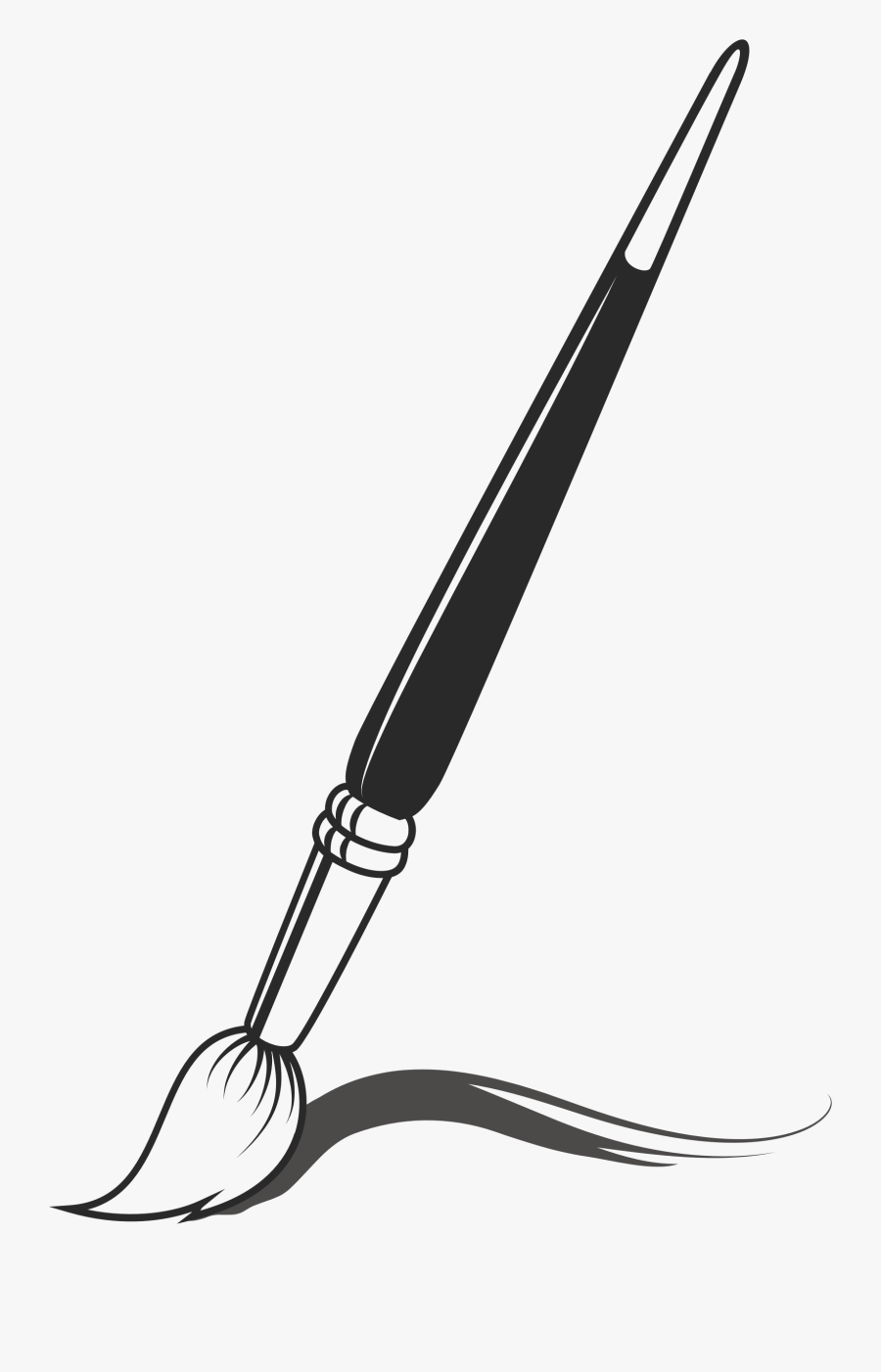 Щелкните стрелку вниз в верхнем левом углу, чтобы открыть меню настроек кистей, а затем щелкните значок в виде шестеренки.
Щелкните стрелку вниз в верхнем левом углу, чтобы открыть меню настроек кистей, а затем щелкните значок в виде шестеренки.
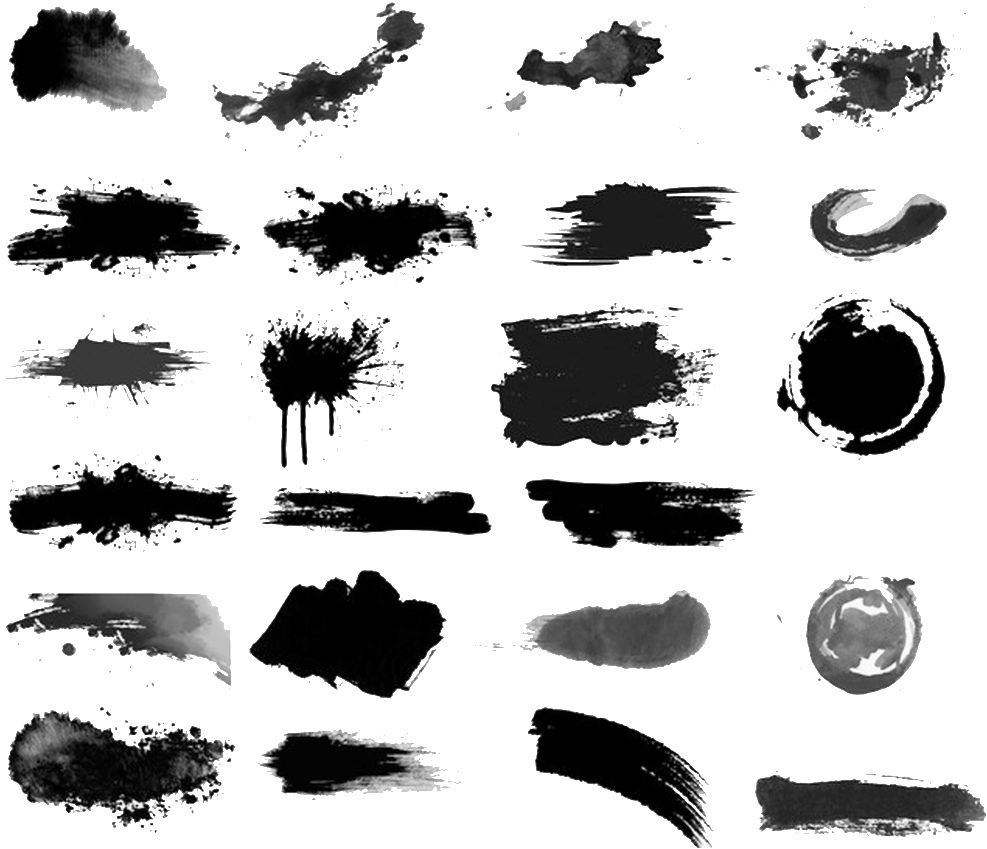 Net
Net